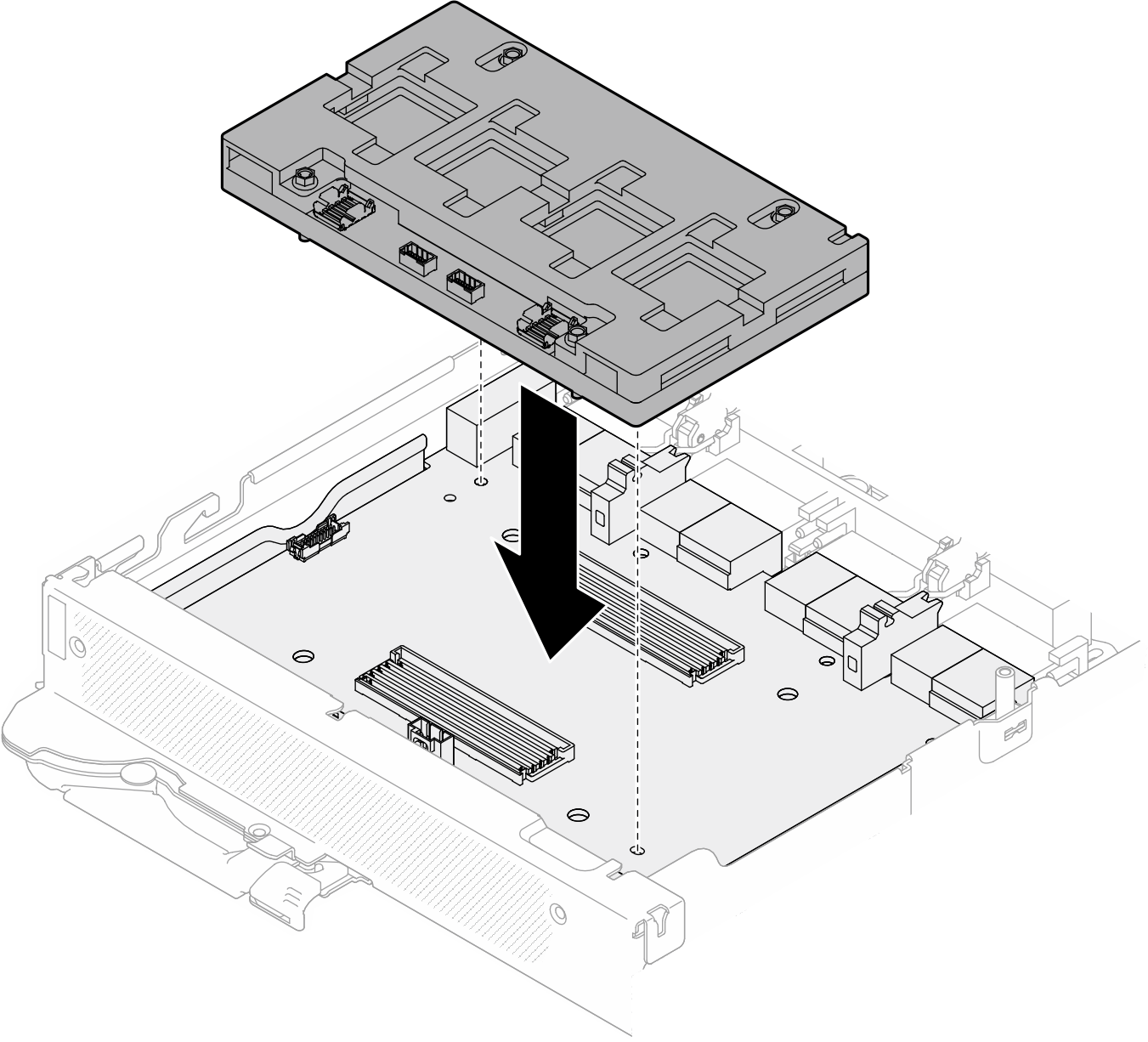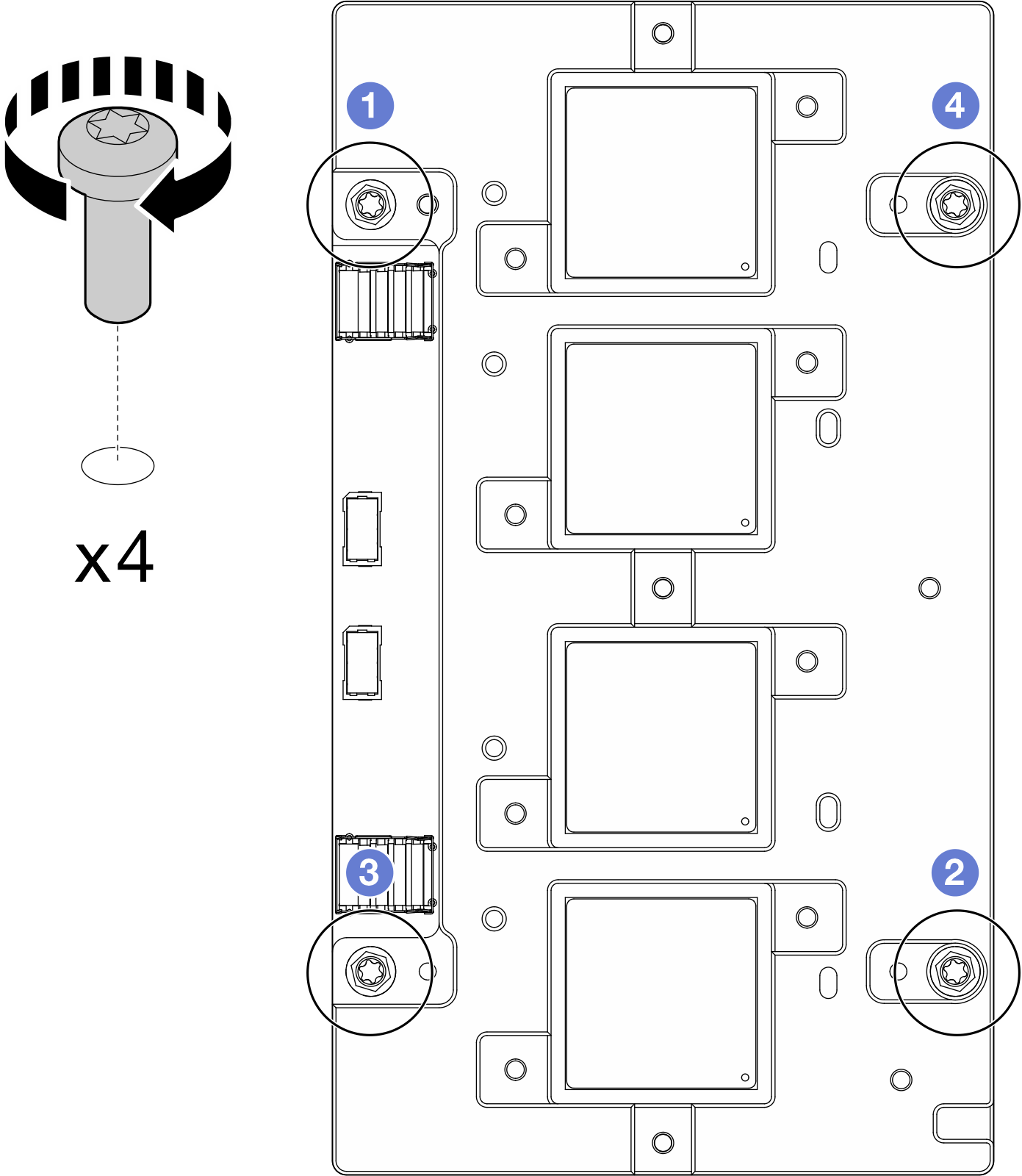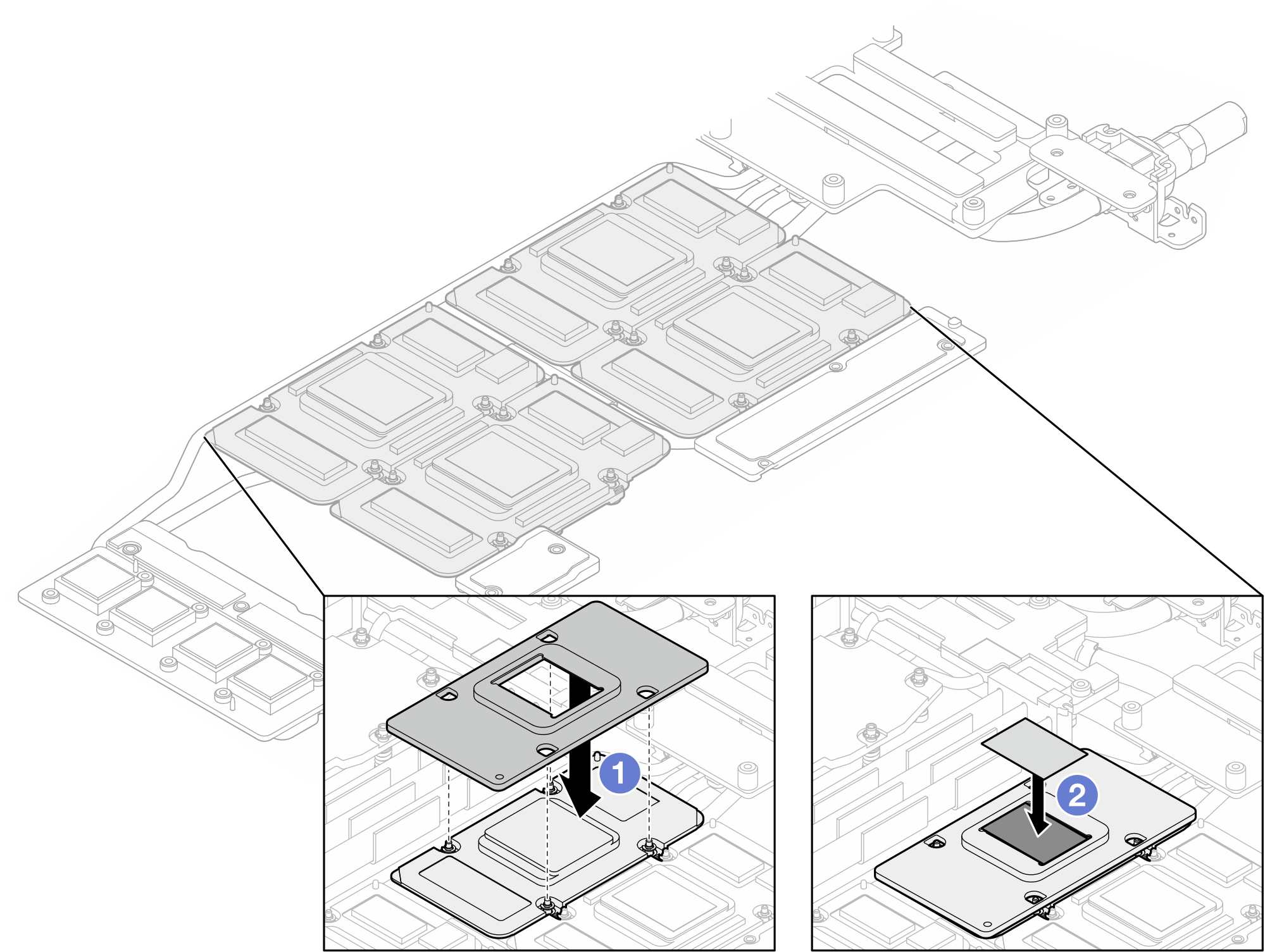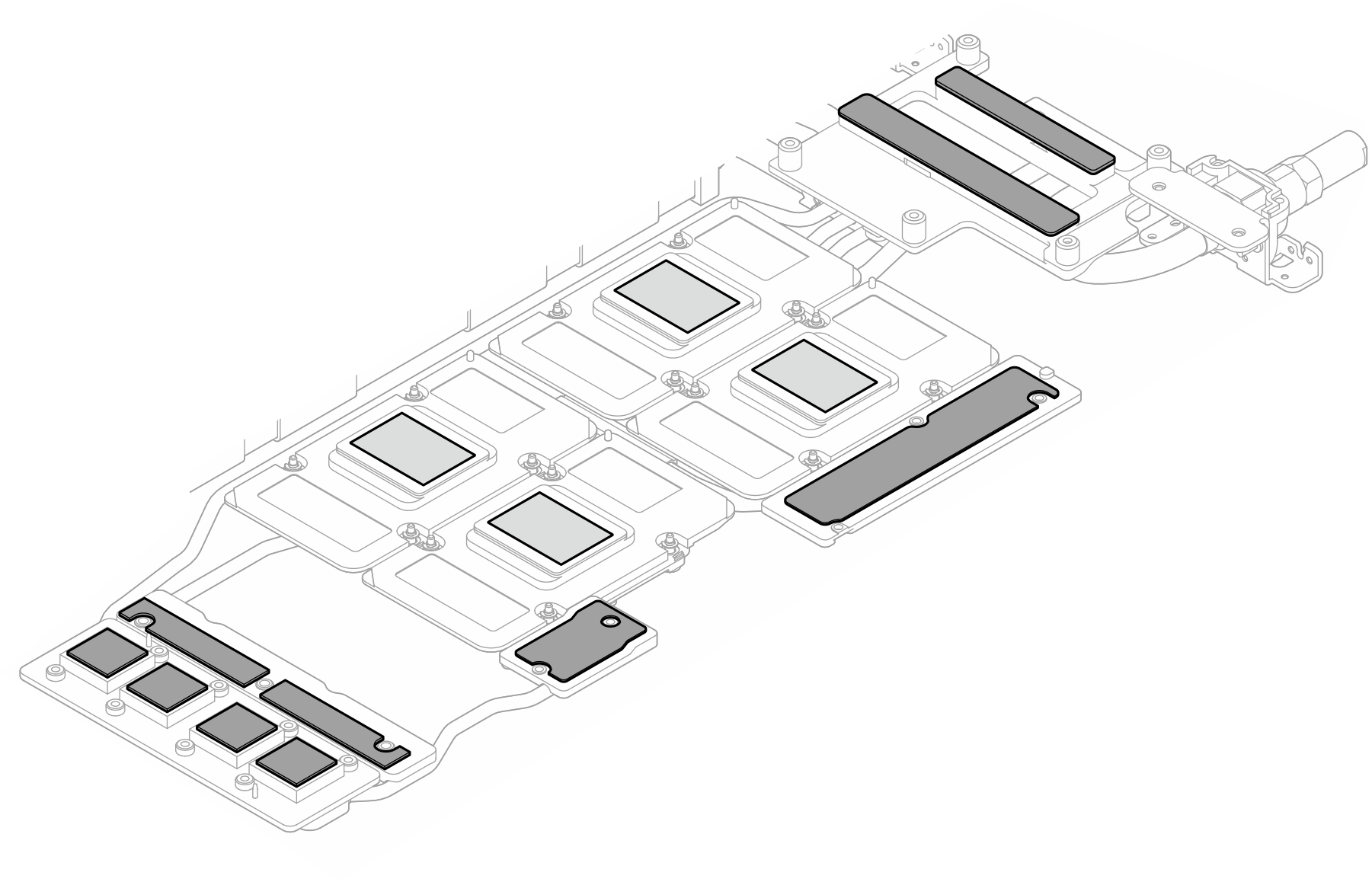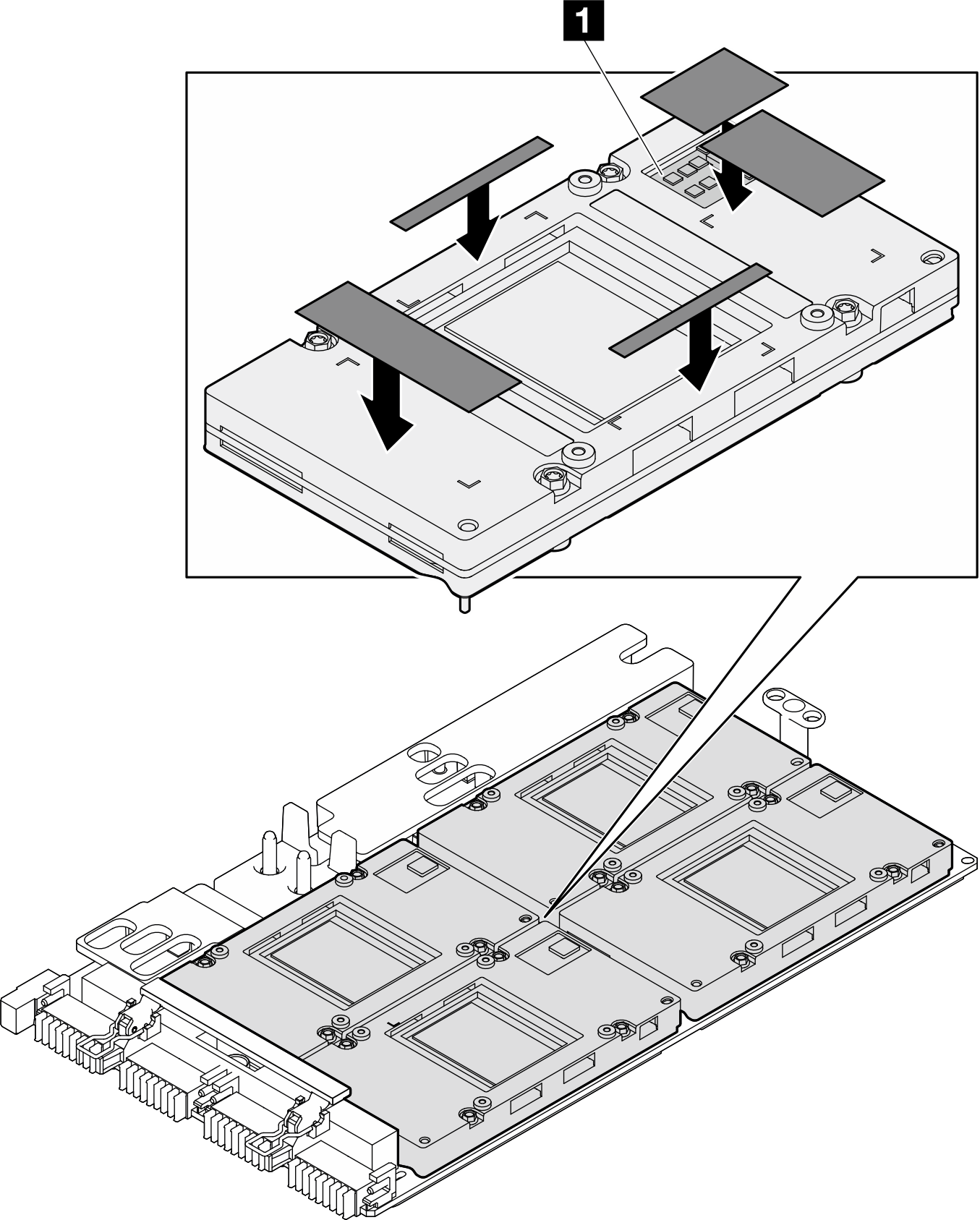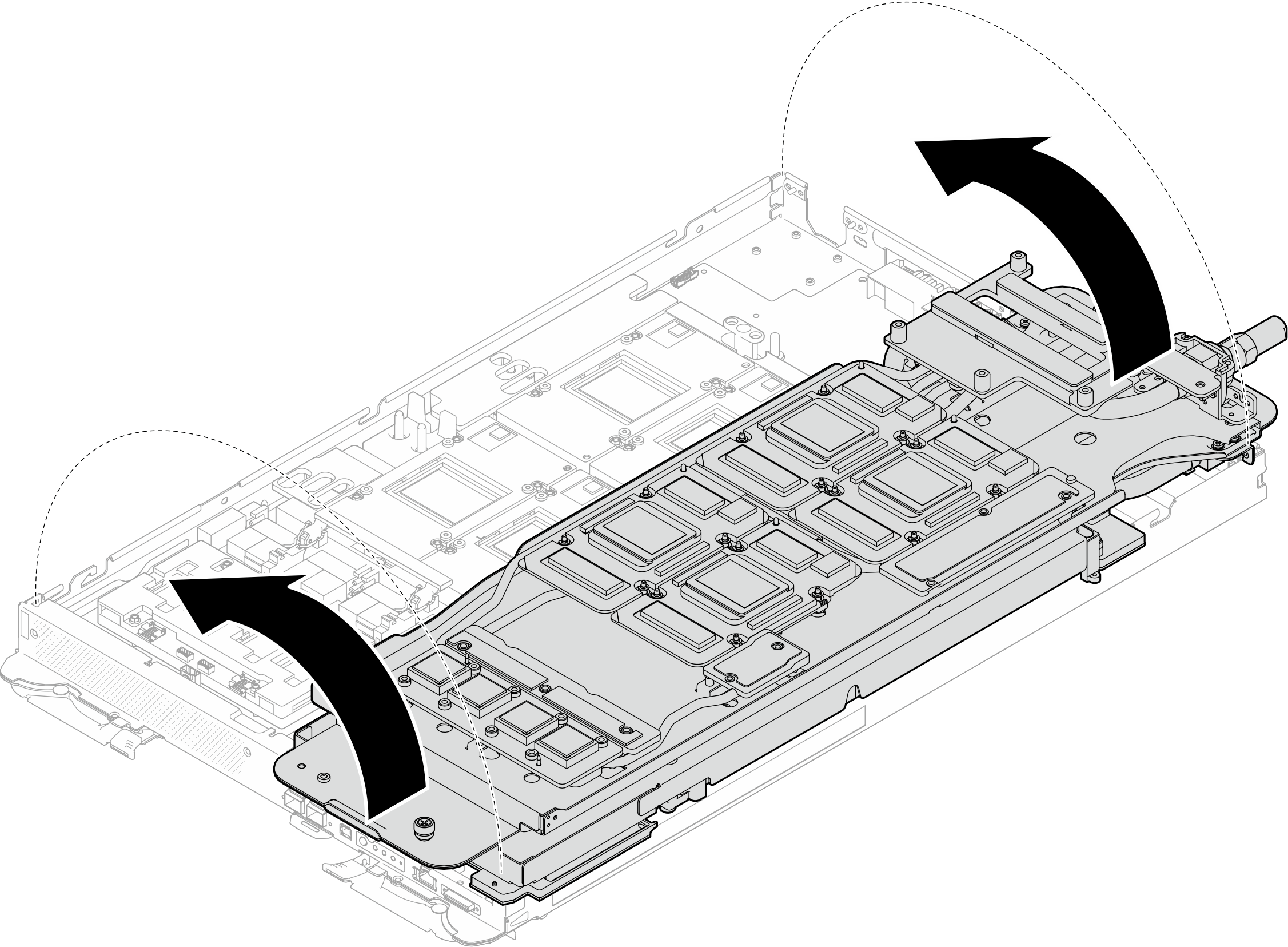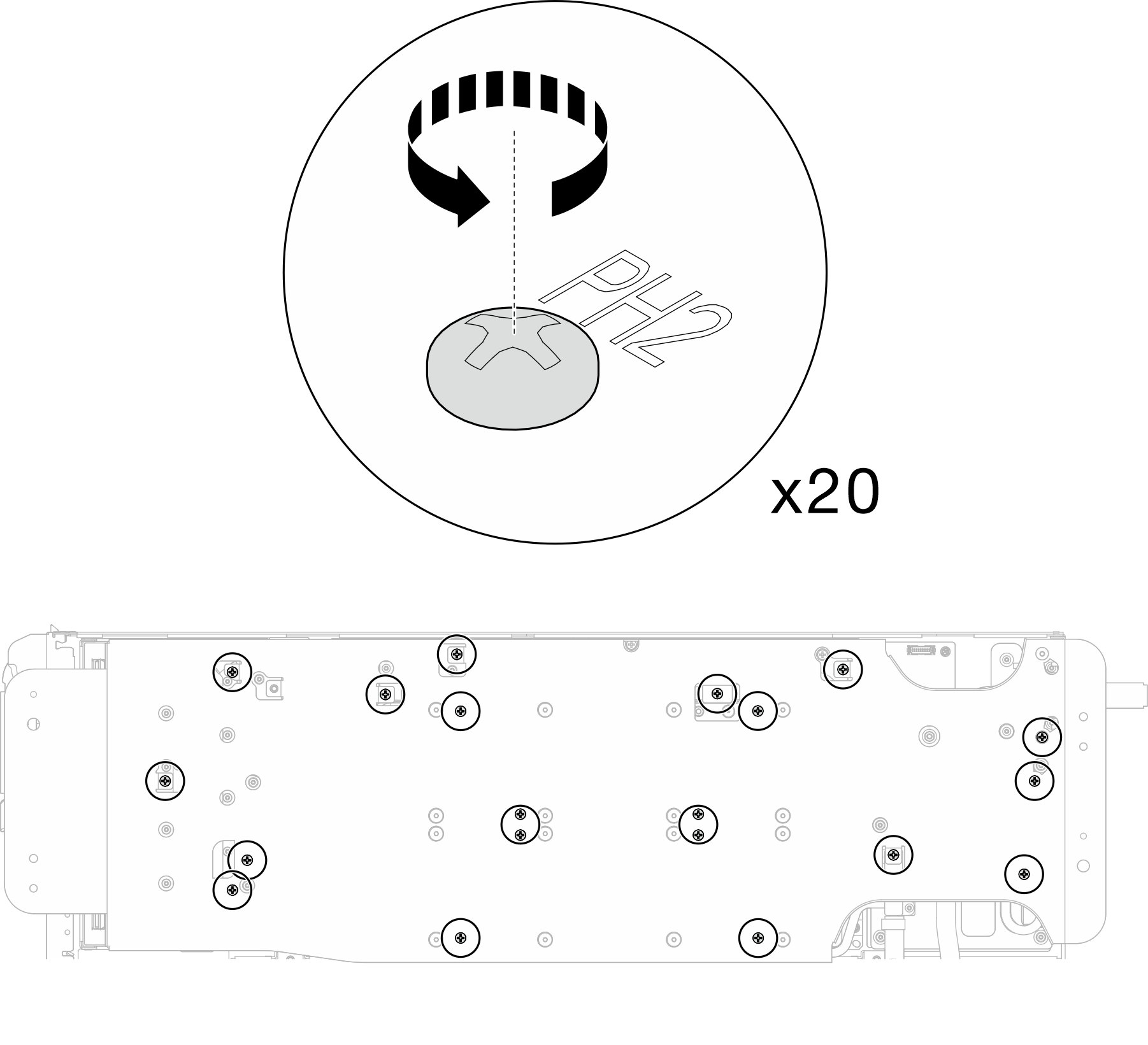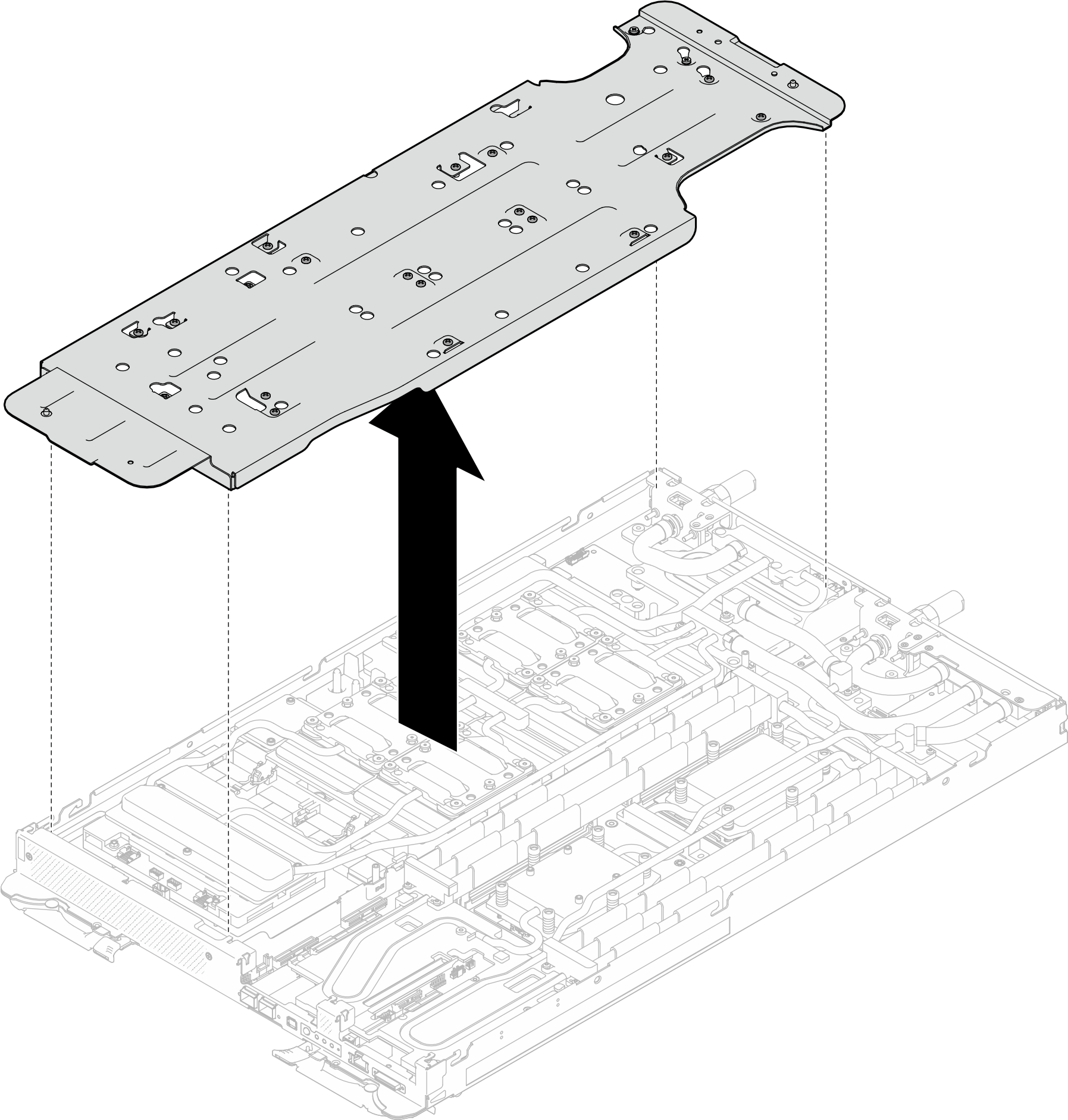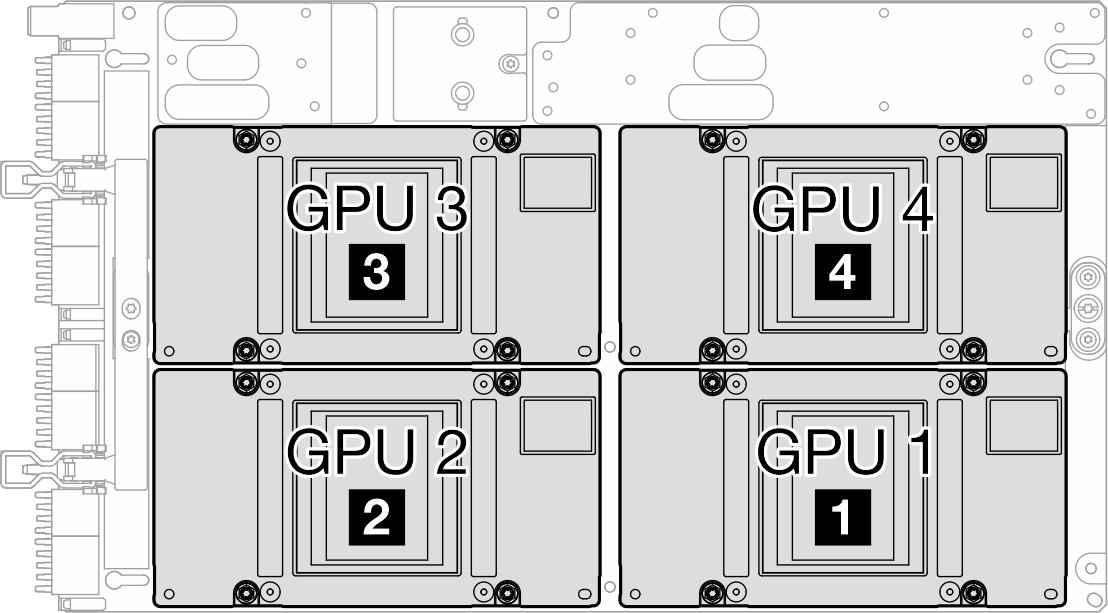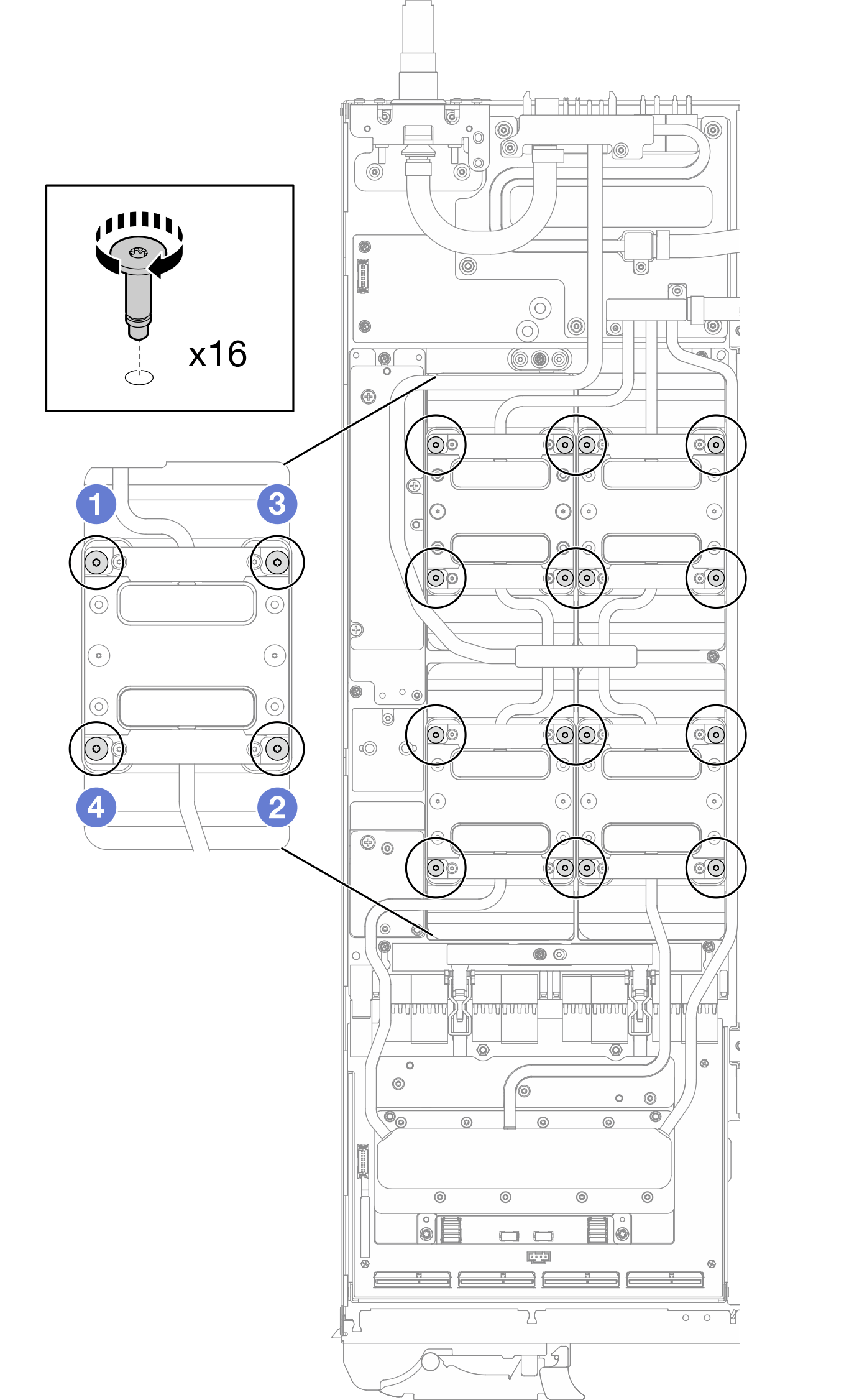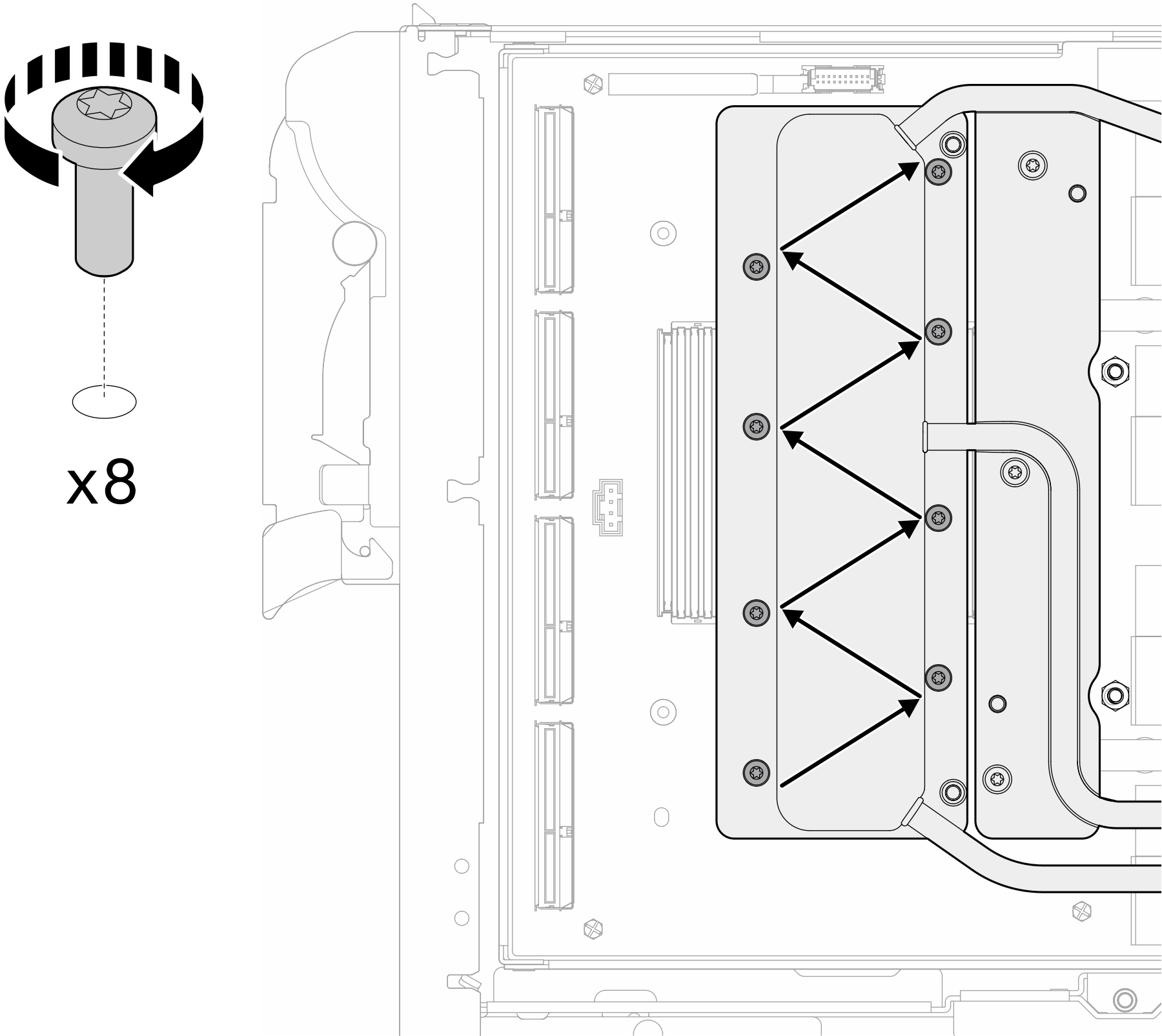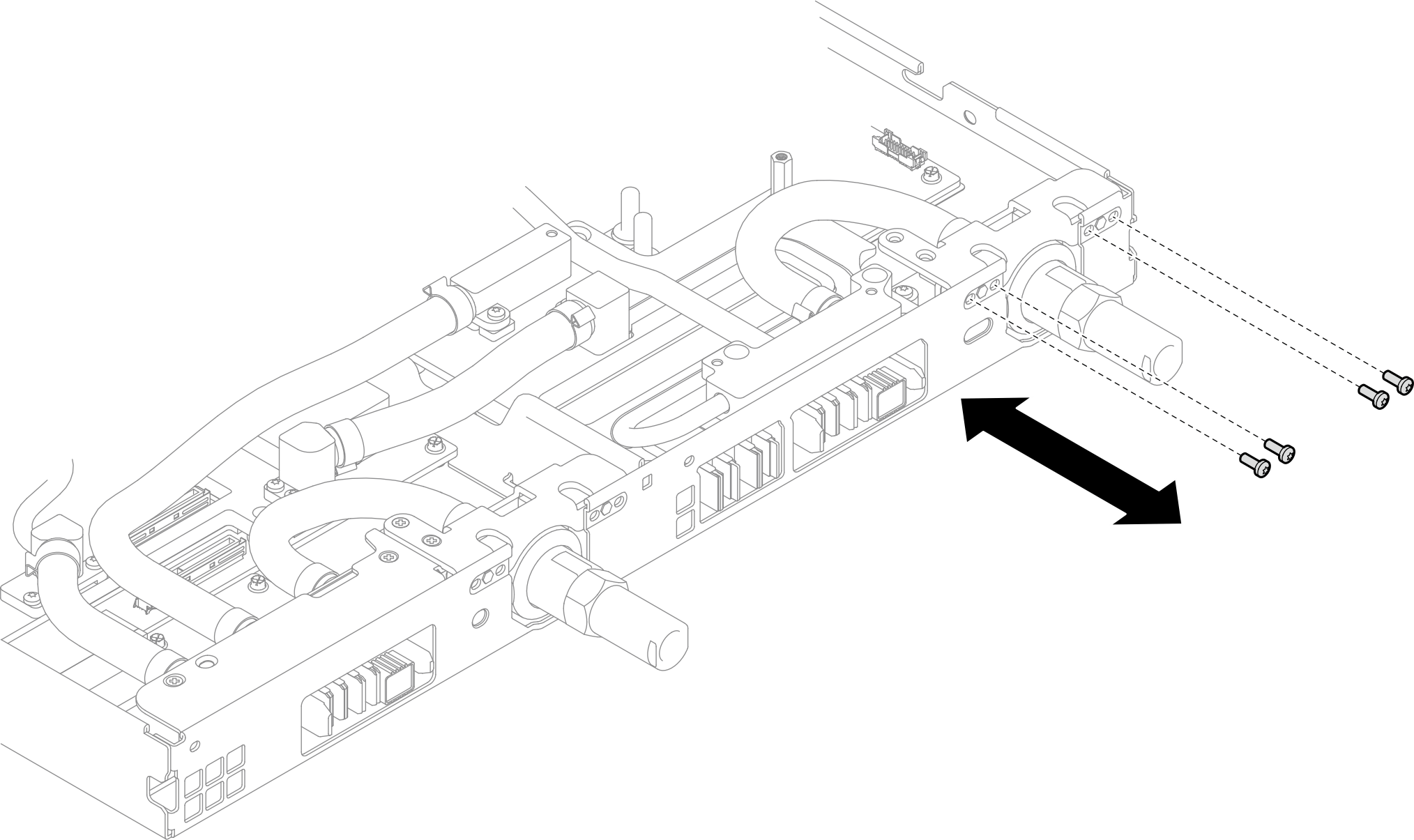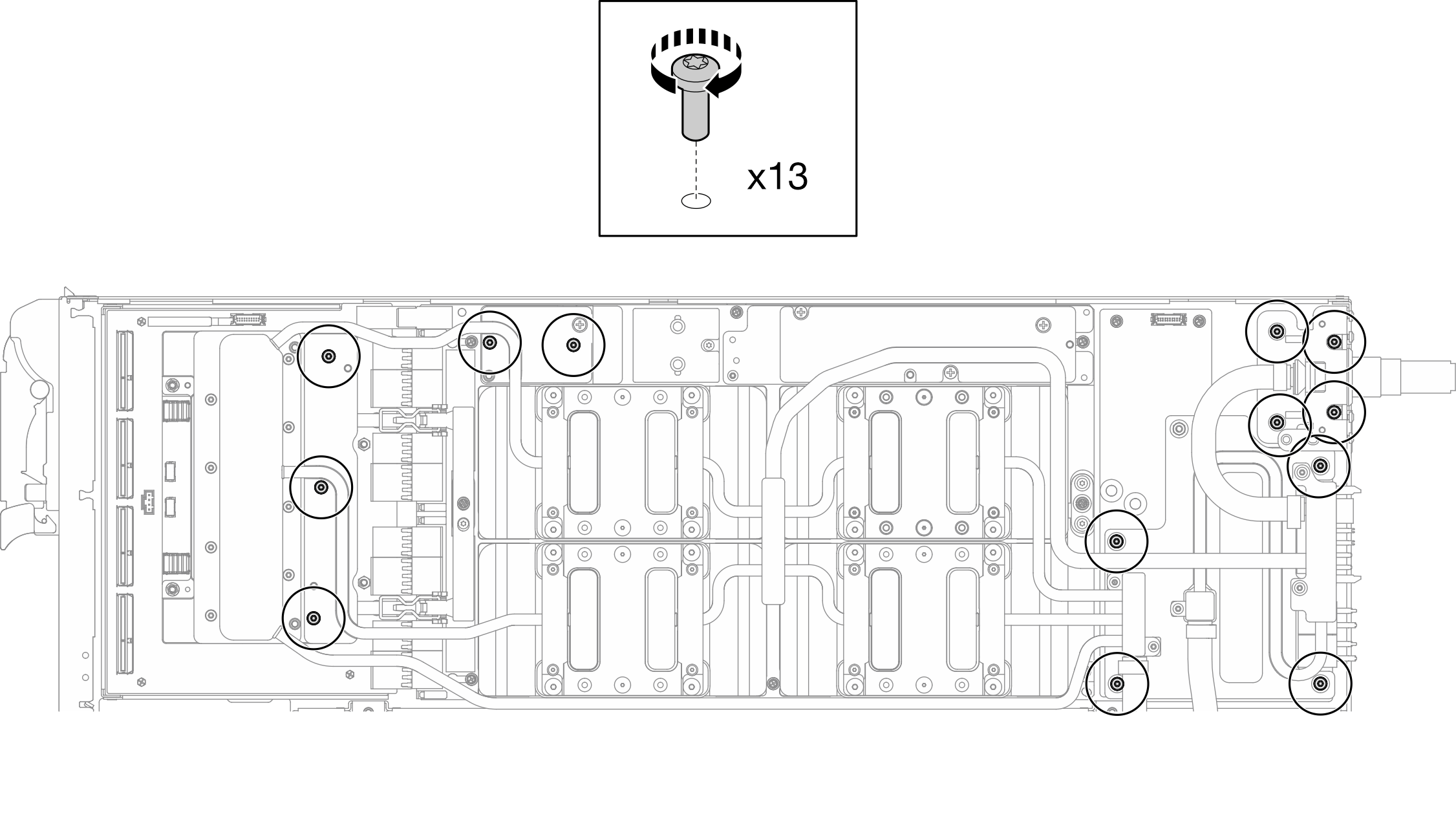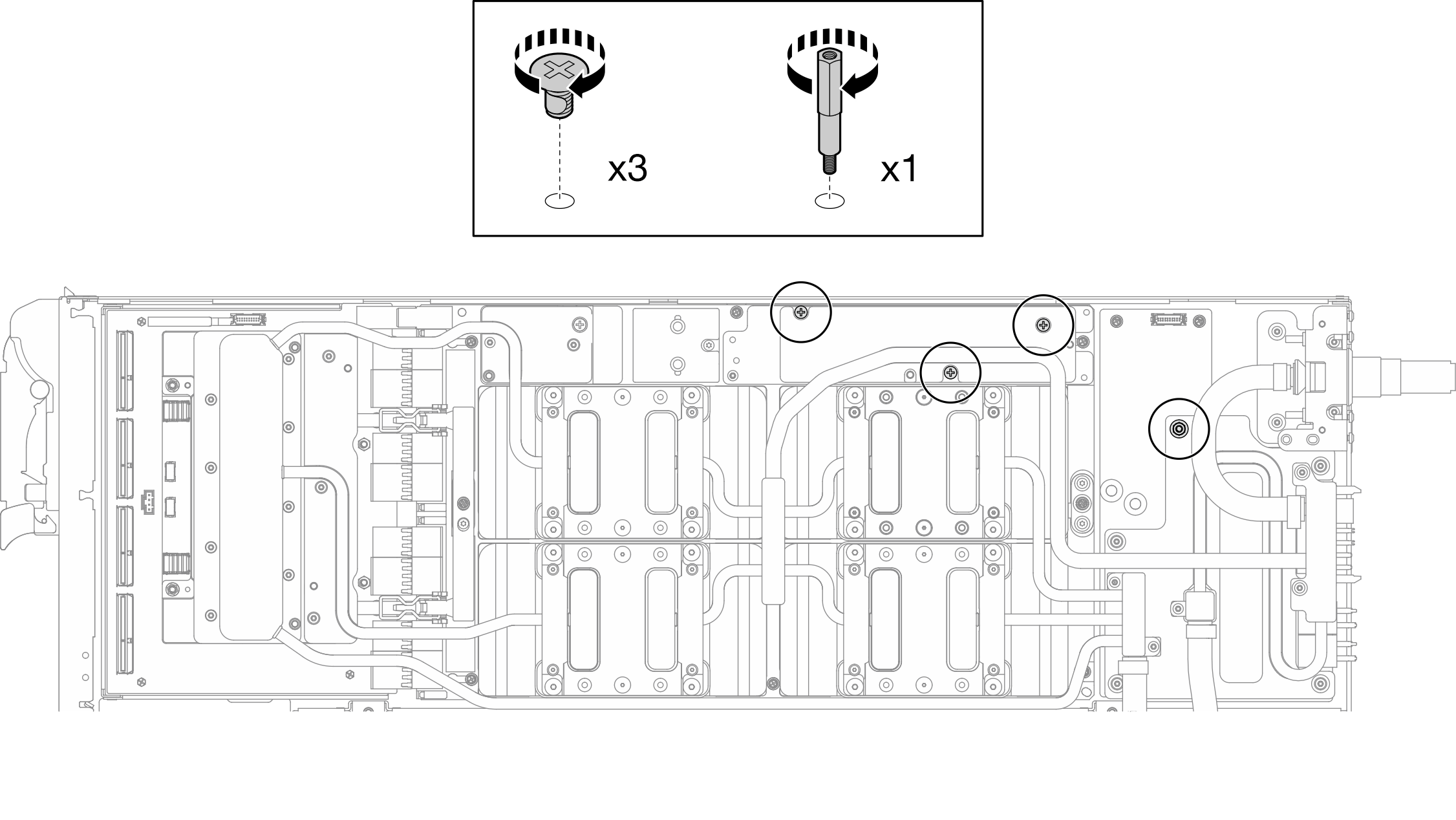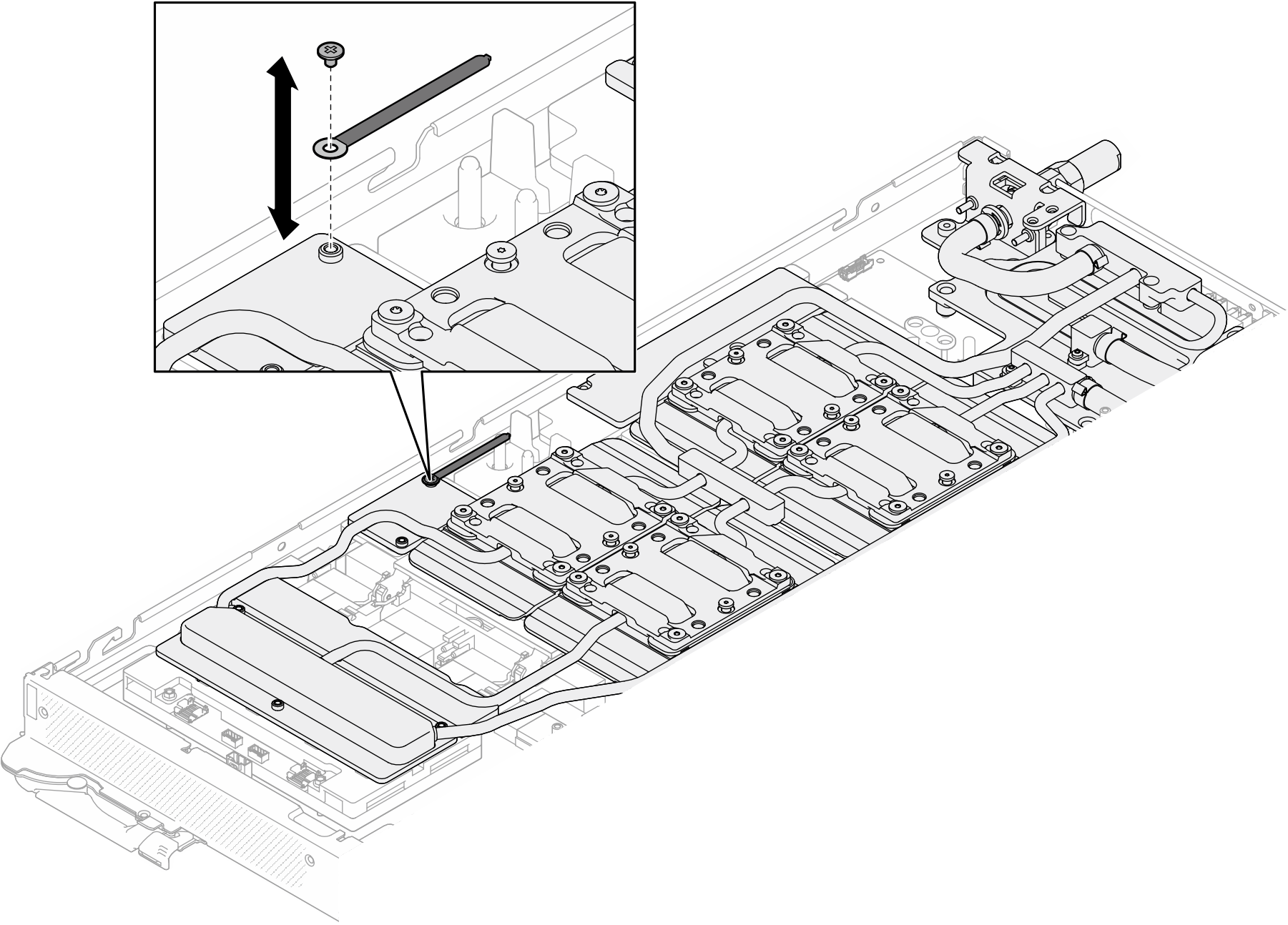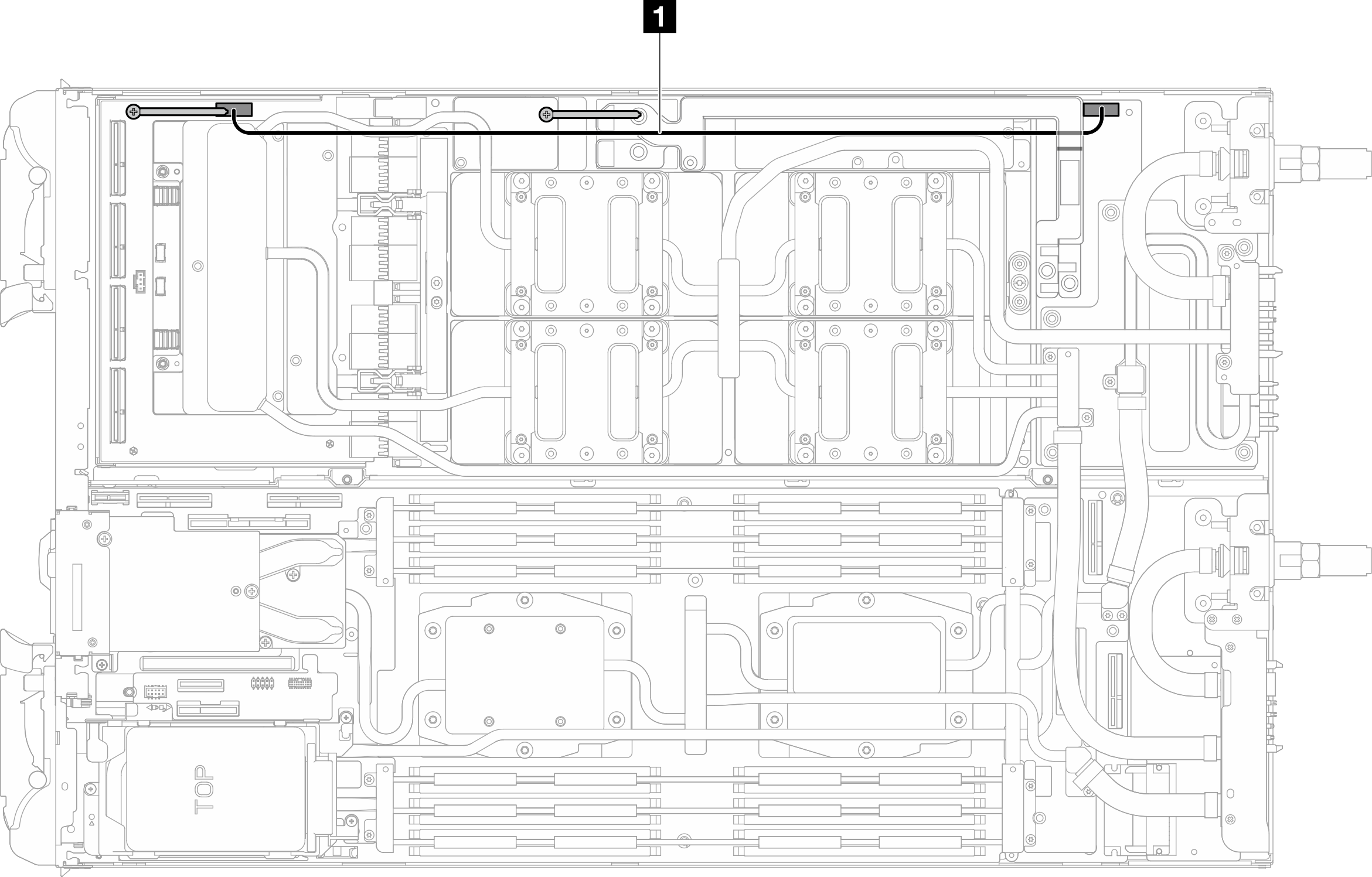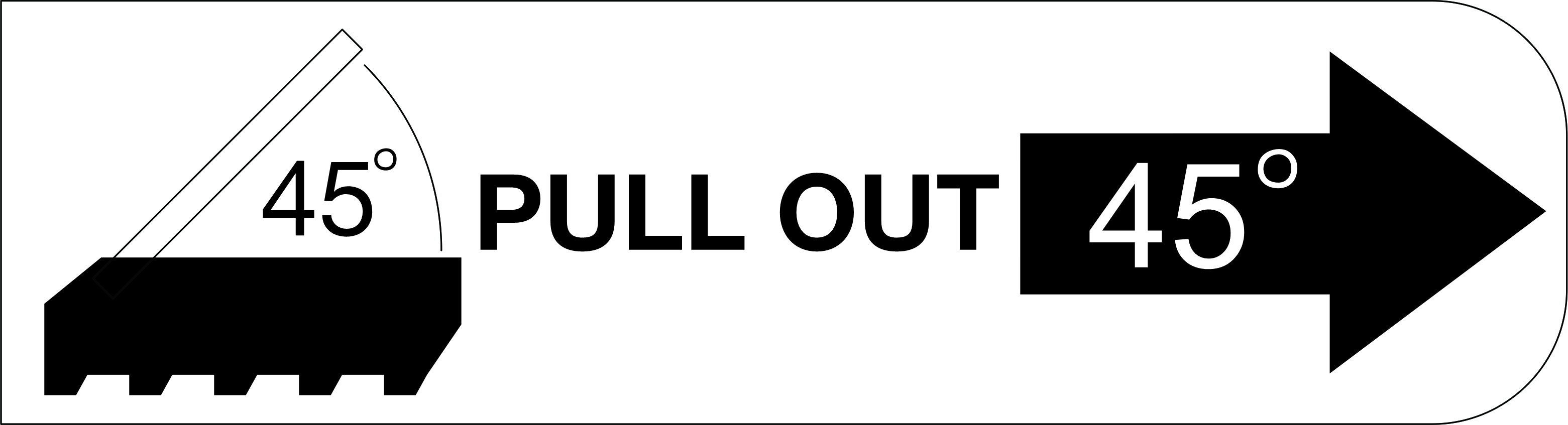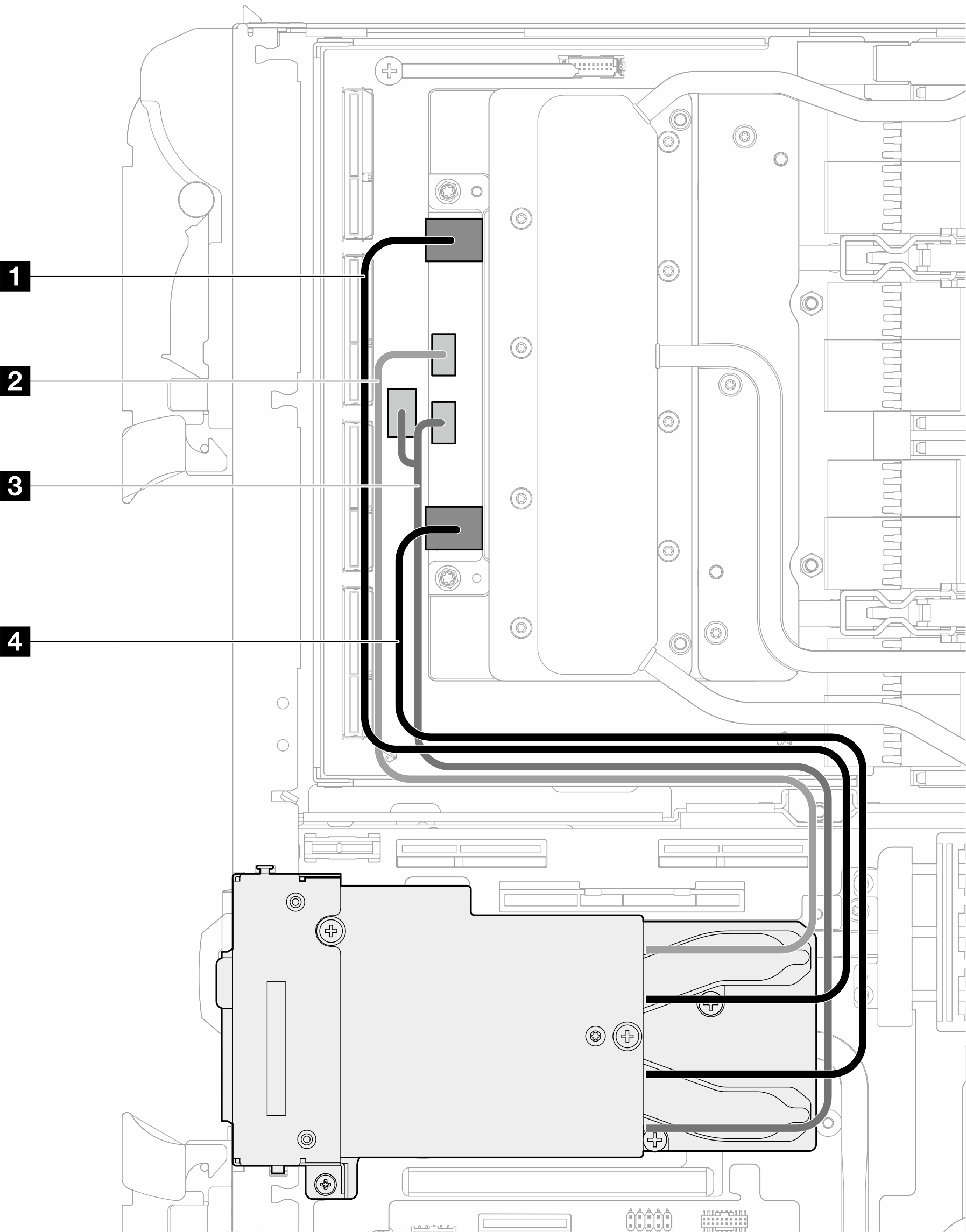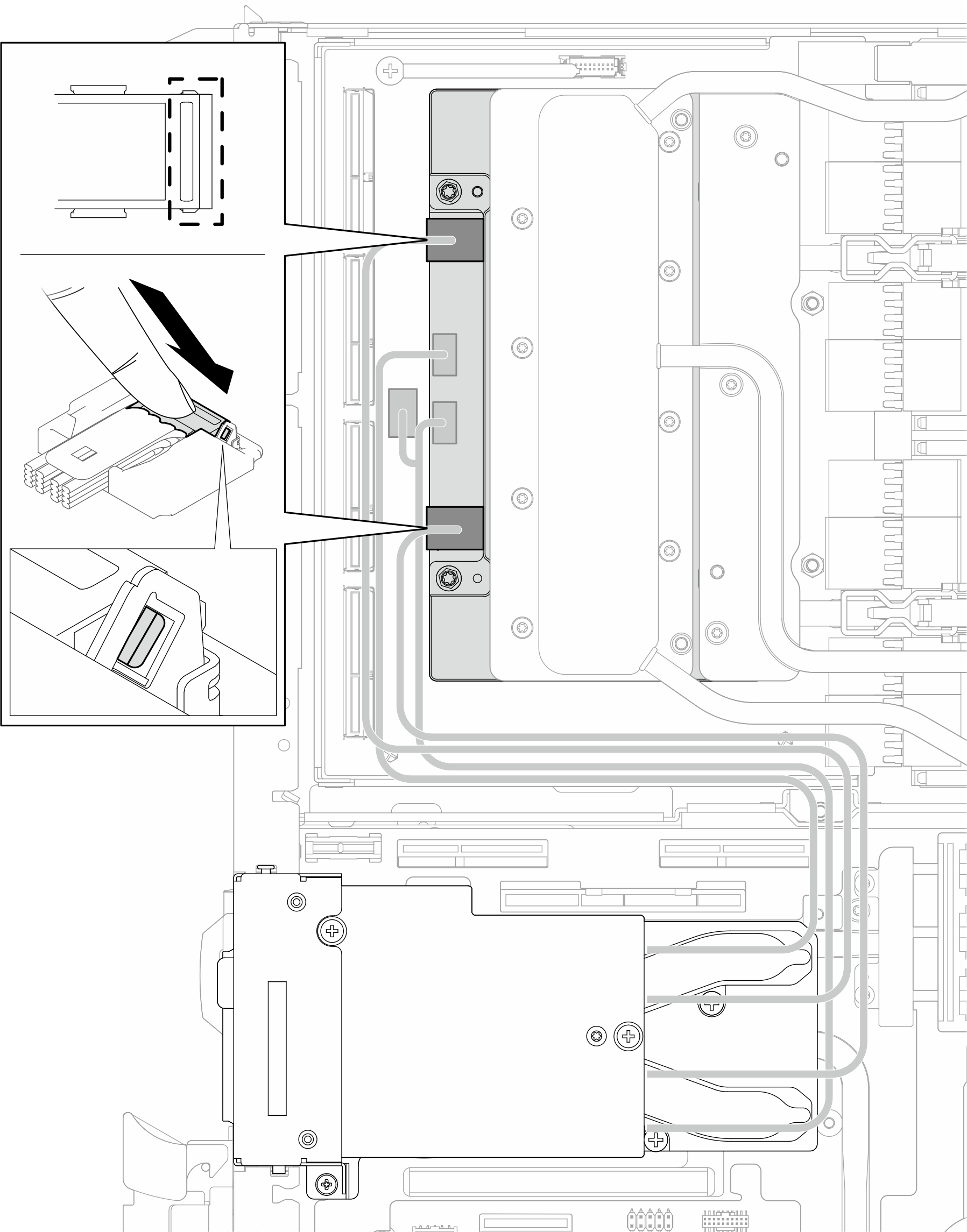ネットワーク・ボード を取り付けるには、この情報を使用します。
OSFP モジュール および ネットワーク・ボード を一緒に交換する場合は、OSFP モジュールおよびネットワーク・ボードの交換 (トレーニングを受けた技術員のみ)を参照してください。
このタスクについて
ギャップ・パッド/パテ・パッドの交換に関するガイドラインギャップ・パッド/パテ・パッドの位置と向きを識別するには、以下を参照してください。
ギャップ・パッド/パテ・パッドを交換する前に、アルコール・クリーニング・パッドでインターフェース・プレートまたはハードウェア表面を慎重にクリーニングします。
ギャップ・パッド/パテ・パッドは、変形しないように慎重に持ってください。ねじ穴や開口部がギャップ・パッド/パテ・パッドの素材によってふさがれていないことを確認します。
有効期限が切れたパテ・パッドは使用しないでください。パテ・パッド・パッケージの有効期限を確認します。パテ・パッドの有効期限が切れている場合は、新しいパテ・パッドを取得して適切に交換します。
必要なツール
コンポーネントを適切に交換するために、以下にリストされている必要なツールが手元にあることを確認してください。
SD665-N V3 Water Loop Service Kit (サービス・キット内のウォーター・ループ・キャリアは再使用可能です。今後の交換のニーズに備えて、サーバーが稼働する施設で保管することをお勧めします。)
SD665-N V3 Water Loop Putty Pad Kit
SD665-N V3 SXM5 PCM Fixture
SXM5 PCM Kit (PCM を GPU から取り外す場合)
パテ・パッドは再利用できません。ウォーター・ループを取り外す場合は、ウォーター・ループを再度取り付ける前に、パテ・パッドを新しいパテ・パッドと交換する必要があります。
ねじおよびドライバー
対応するねじの取り付けおよび取り外しを正しく行うことができるように、以下のドライバーを準備してください。
| ねじタイプ | ドライバー・タイプ |
|---|
| 六角ねじドライバー | 6 mm の六角ねじドライバー |
| Torx T10 ねじ | Torx T10 プラス・ドライバー |
| Torx T15 ねじ | Torx T15 プラス・ドライバー |
| #1 プラスねじ | #1 プラス・ドライバー |
| #2 プラスねじ | #2 プラス・ドライバー |
安全に作業を行うために、取り付けのガイドラインおよび 安全検査のチェックリストをお読みください。
タスクを実行しようとしている対応する DWC トレイの電源をオフにします。
エンクロージャーからすべての外部ケーブルを切り離します。
QSFP ケーブルがソリューションに接続されている場合、余分な力をかけてケーブルを取り外します。
ウォーター・ループの損傷を避けるために、ウォーター・ループの取り外し、取り付け、または折り畳みを行うときは、必ずウォーター・ループ・キャリアを使用してください。
トルク・ドライバーが手元にない場合はリクエストすることができます。
対応するねじの取り付けおよび取り外しを正しく行うことができるように、以下のドライバーを準備してください。
| ねじタイプ | ドライバー・タイプ |
|---|
| 六角ねじドライバー | 6 mm の六角ねじドライバー |
| Torx T10 ねじ | Torx T10 プラス・ドライバー |
| Torx T15 ねじ | Torx T15 プラス・ドライバー |
| #1 プラスねじ | #1 プラス・ドライバー |
| #2 プラスねじ | #2 プラス・ドライバー |
ファームウェアとドライバーのダウンロード: コンポーネントの交換後、ファームウェアまたはドライバーの更新が必要になる場合があります。
手順
- ネットワーク・ボード を キャリア・ボード 上のガイド穴に位置合わせし、ネットワーク・ボード を キャリア・ボード 上に配置します。
図 1. ネットワーク・ボードの取り付け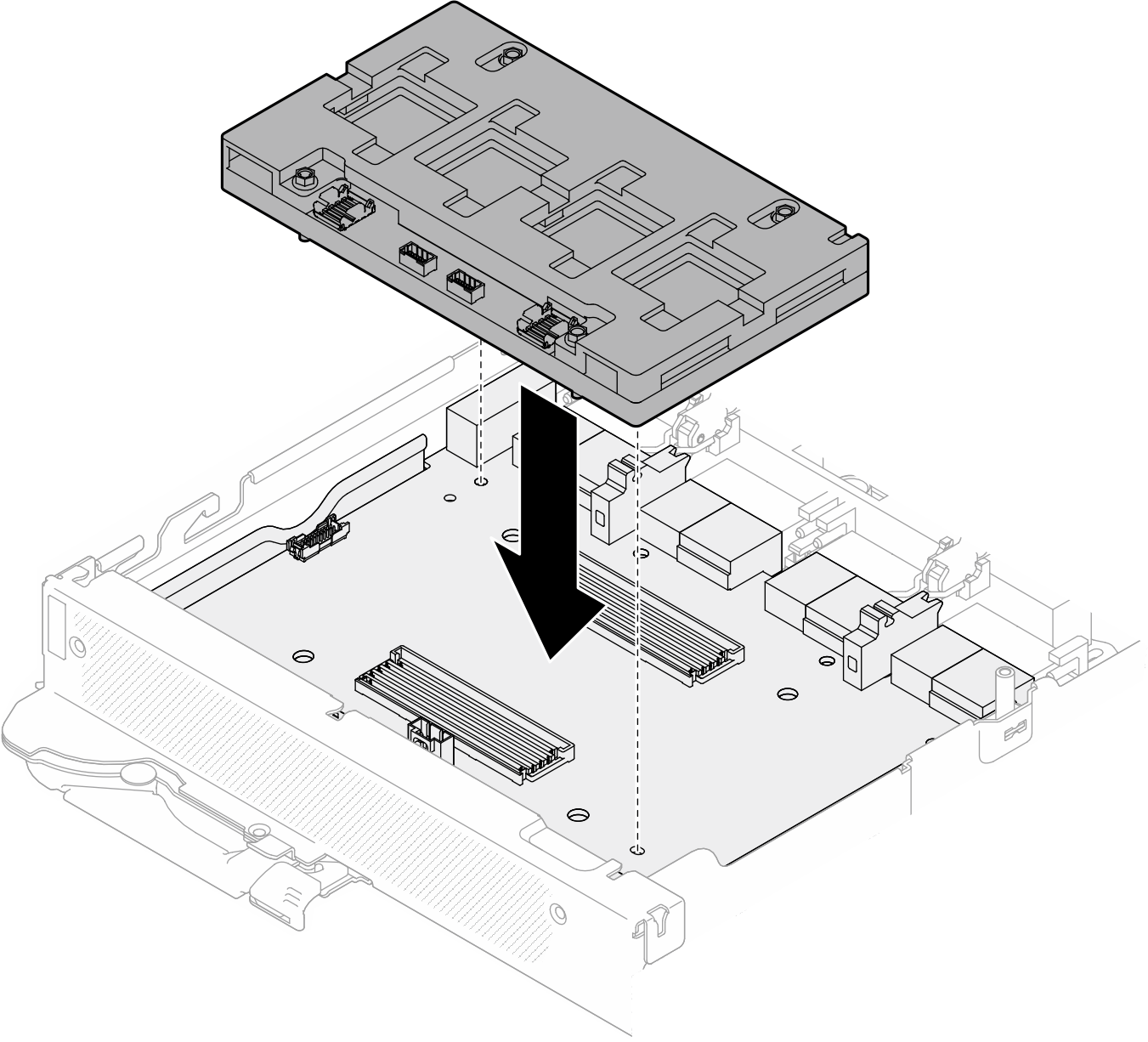
- 以下の図に示されている順序に従って、ネットワーク・ボード ねじ (4 本の Torx T15 ねじ) を キャリア・ボード に締めます。
参考までに、ねじを完全に締める/取り外すために必要なトルクは 0.9 ニュートン・メーター、7.96 インチ・ポンドです。
図 2. ネットワーク・ボードのねじの取り付け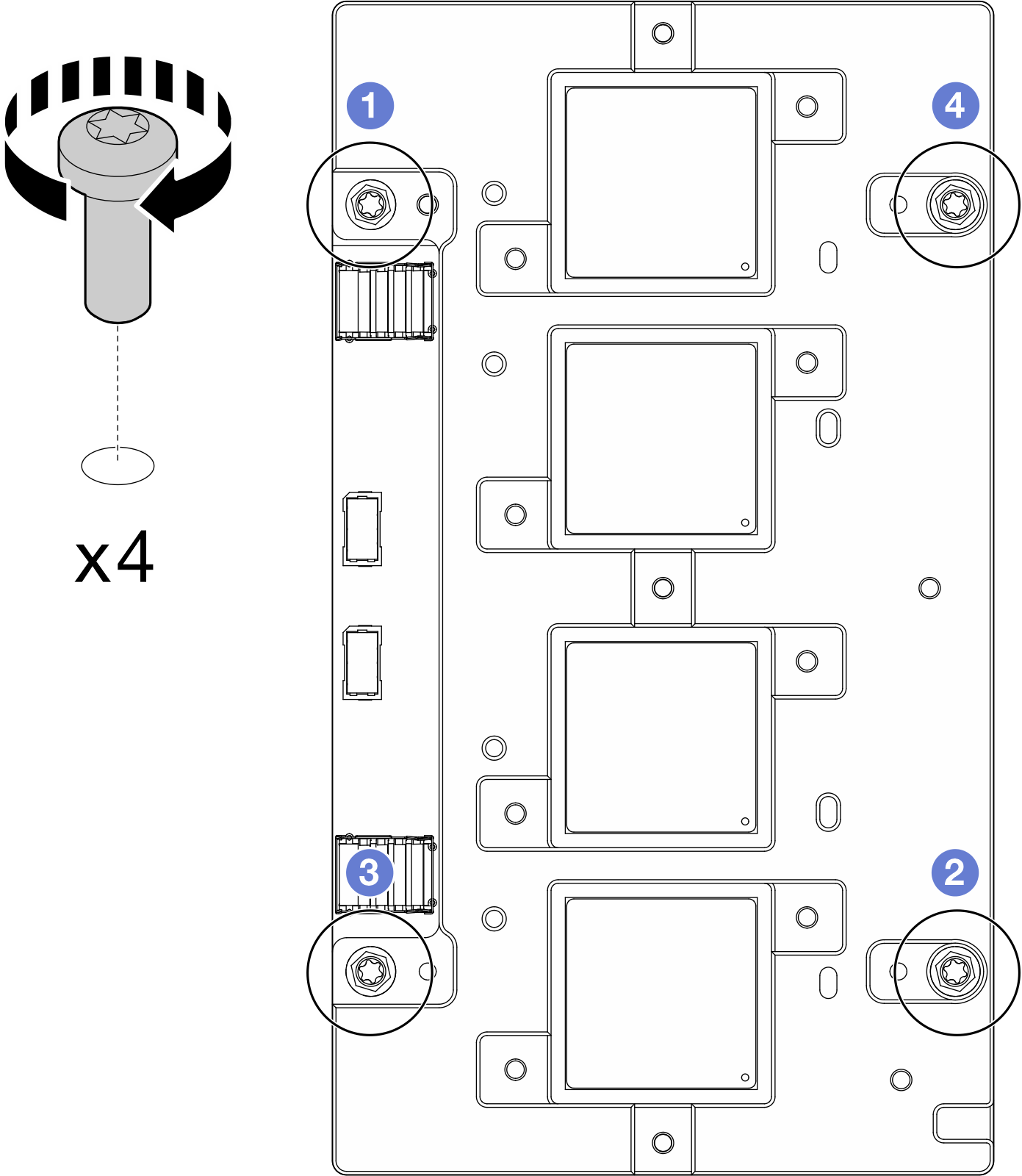
GPU ノードのウォーター・ループ・ギャップ・パッド/パテ・パッドの交換。必ず、ギャップ・パッド/パテ・パッドの交換に関するガイドラインに従ってください。
- GPU ノードのウォーター・ループ上のフェーズ変更材 (PCM) およびパテ・パッドを新しいものに交換します。
 GPU コールド・プレートに PCM 治具を取り付けます。
GPU コールド・プレートに PCM 治具を取り付けます。 PCM を治具の正方形の開口部に取り付けます。
PCM を治具の正方形の開口部に取り付けます。- この手順を繰り返して、4 つすべての GPU コールド・プレートの PCM を交換します。
図 3. ウォーター・ループ GPU コールド・プレート PCM の交換 (GPU ノード)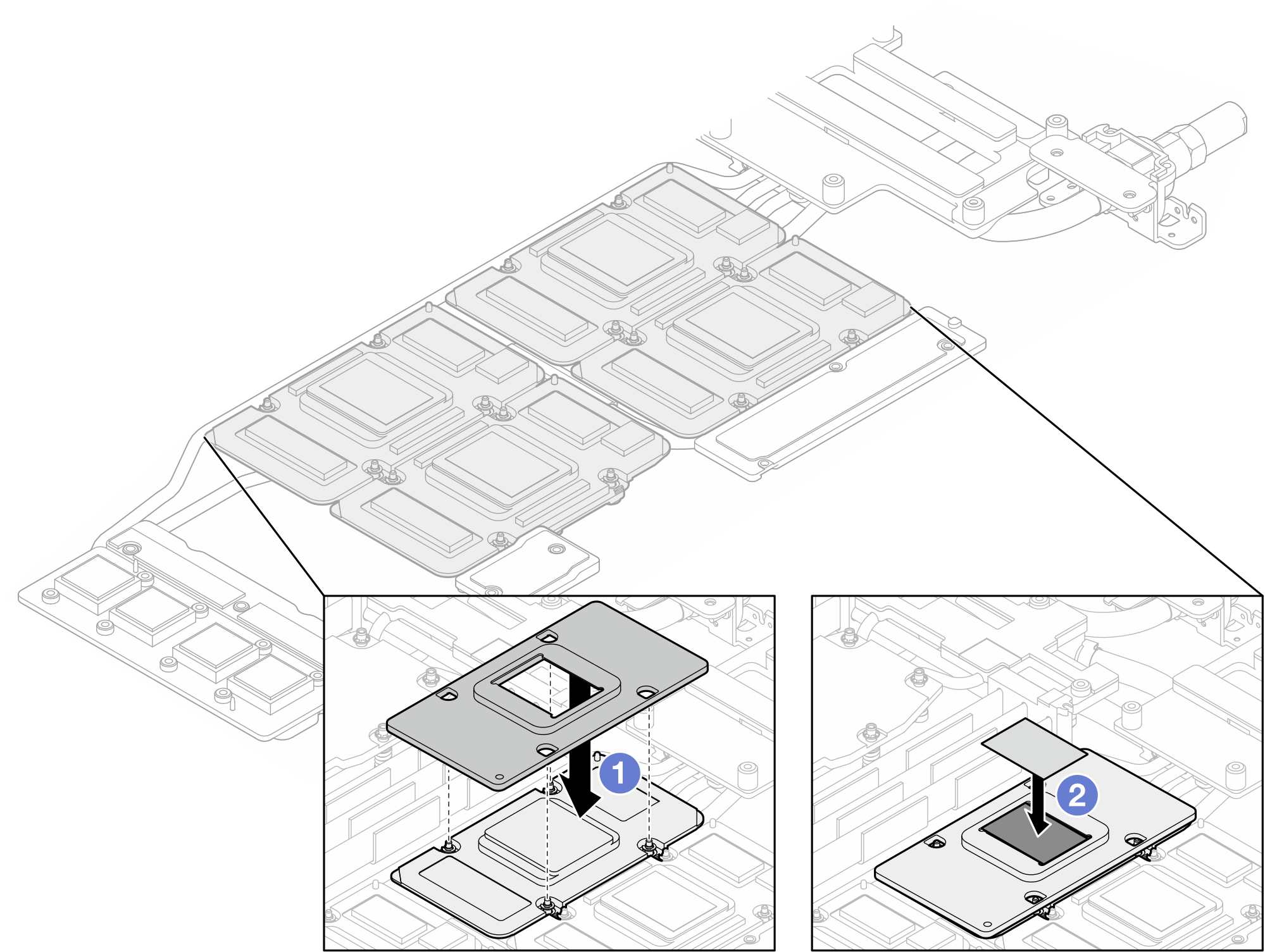
- GPU ノードのウォーター・ループのパテ・パッドを交換します。
パテ・パッドは再利用できません。ウォーター・ループを取り外す場合は、ウォーター・ループを再度取り付ける前に、パテ・パッドを新しいパテ・パッドと交換する必要があります。
図 4. ウォーター・ループのパテ・パッドの交換 (GPU ノード)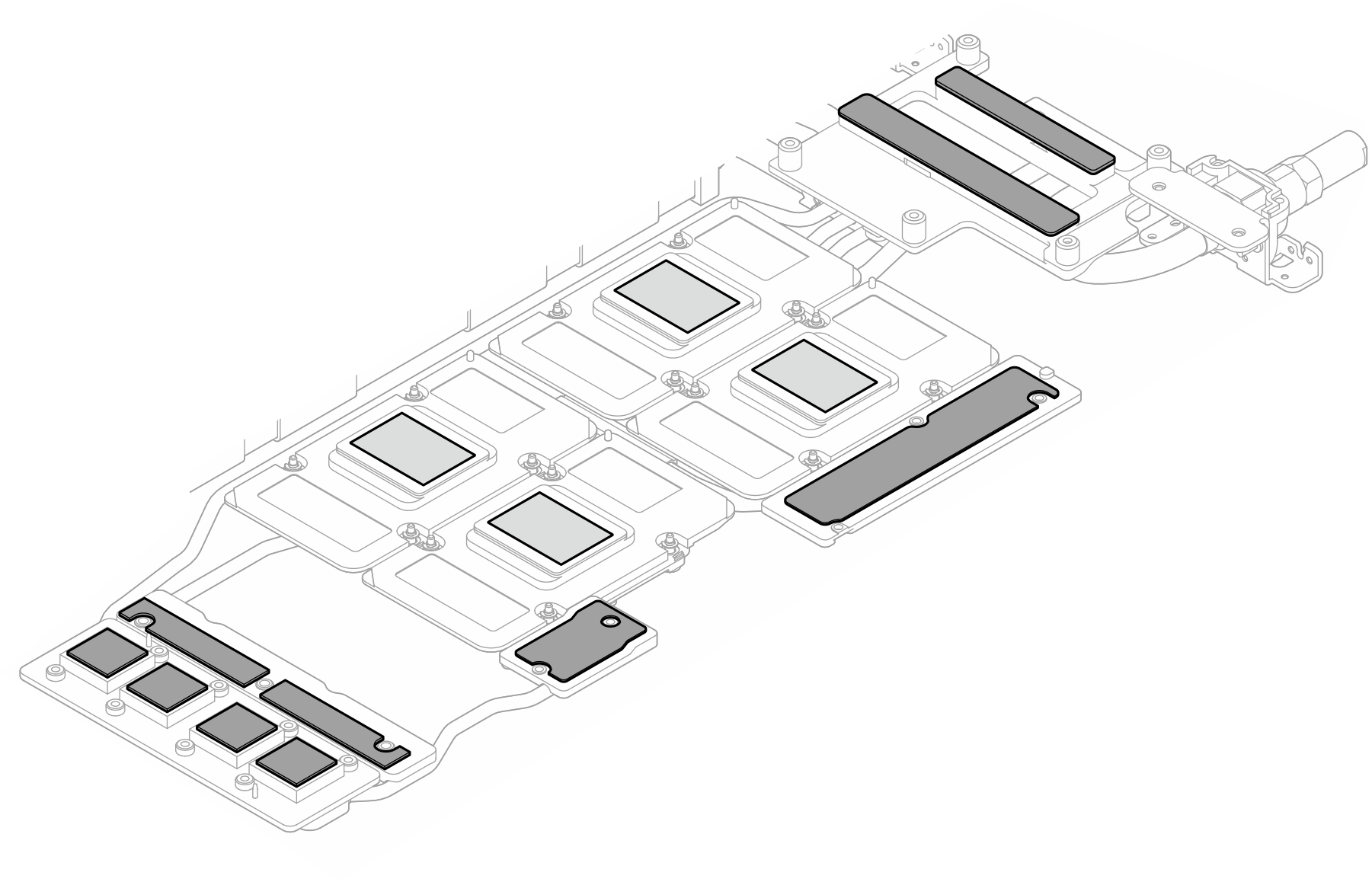
- GPU のパテ・パッド (5 個) を交換します。必ずパテ・パッドを GPU VR (1) と GPU 上のマーキングに位置合わせしてください。この手順を繰り返して、4 つの GPU のすべてのパテ・パッドを交換します。
| 1 GPU VR (パテ・パッドで GPU VR を覆います) |
パテ・パッドは再利用できません。ウォーター・ループを取り外す場合は、ウォーター・ループを再度取り付ける前に、パテ・パッドを新しいパテ・パッドと交換する必要があります。
図 5. GPU パテ・パッドの交換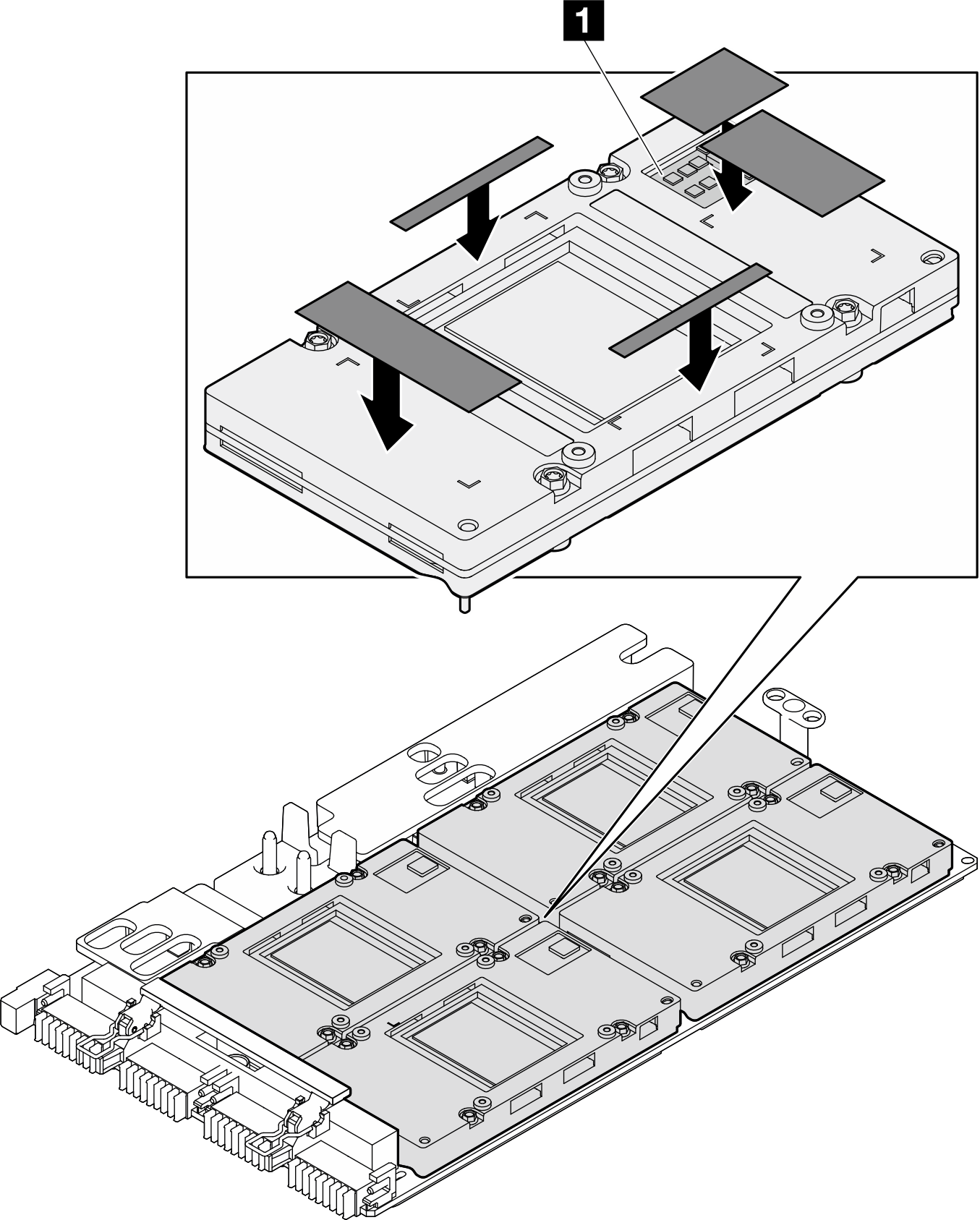
- ウォーター・ループを広げて、GPU ノードの上に配置します。
図 6. GPU ノードにウォーター・ループを広げる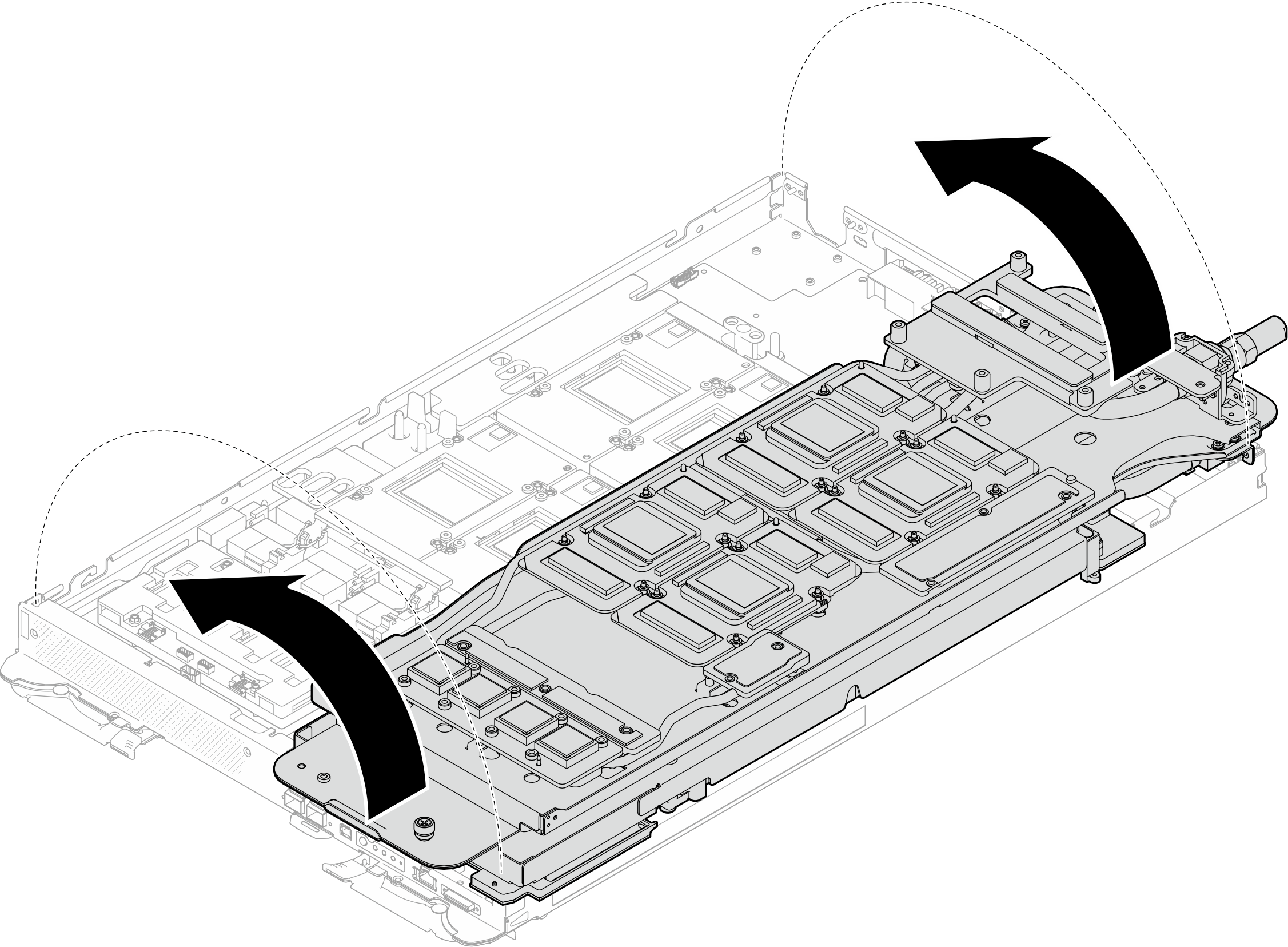
- ウォーター・ループ・キャリアのねじを緩めます (20 本のプラス #2 ねじ)。
図 7. ウォーター・ループのねじとクイック・コネクトのねじの取り付け (GPU ノード)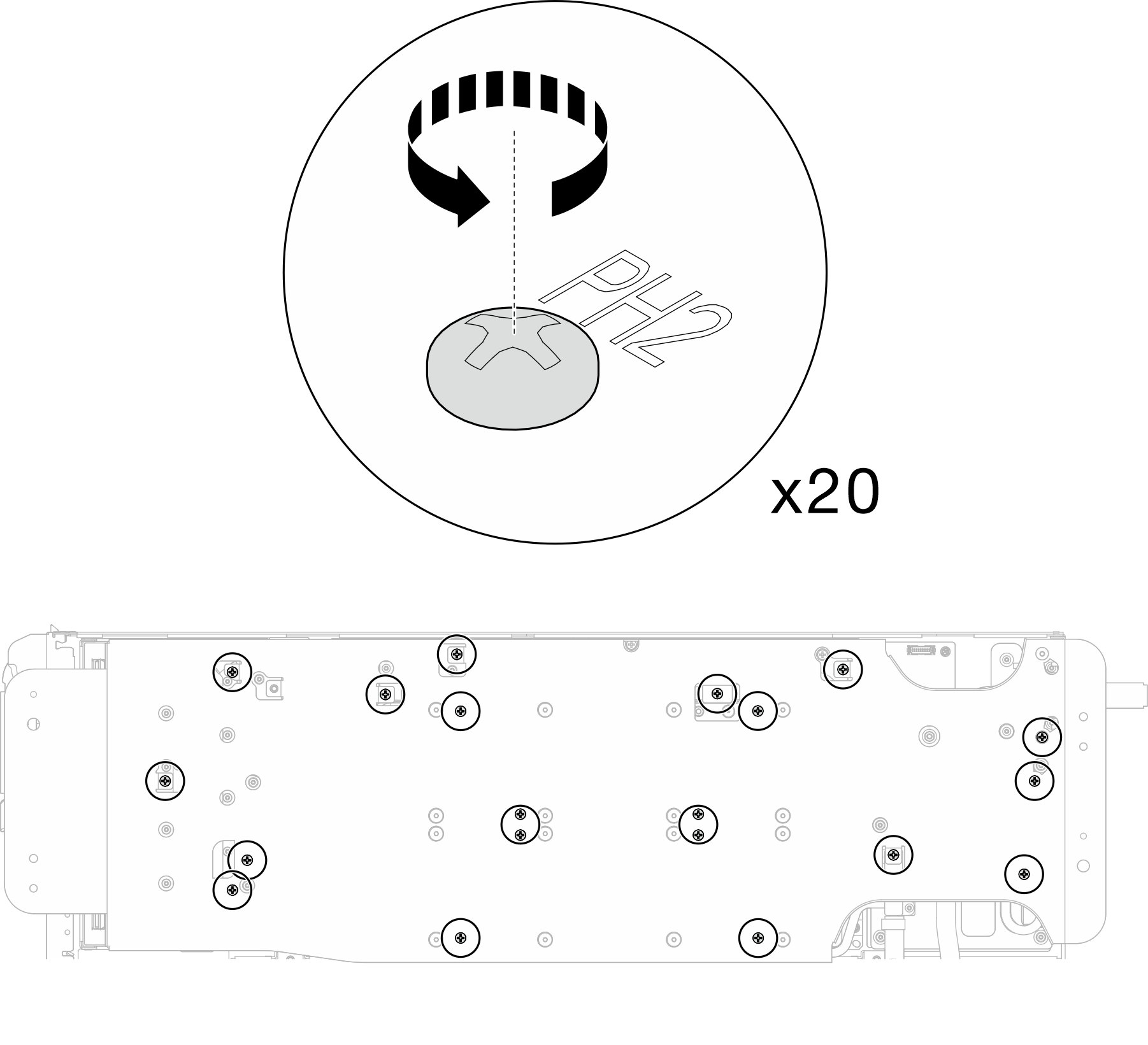
- GPU ノードからウォーター・ループ・キャリアを取り外します。
図 8. ウォーター・ループ・キャリアの取り外し (GPU ノード)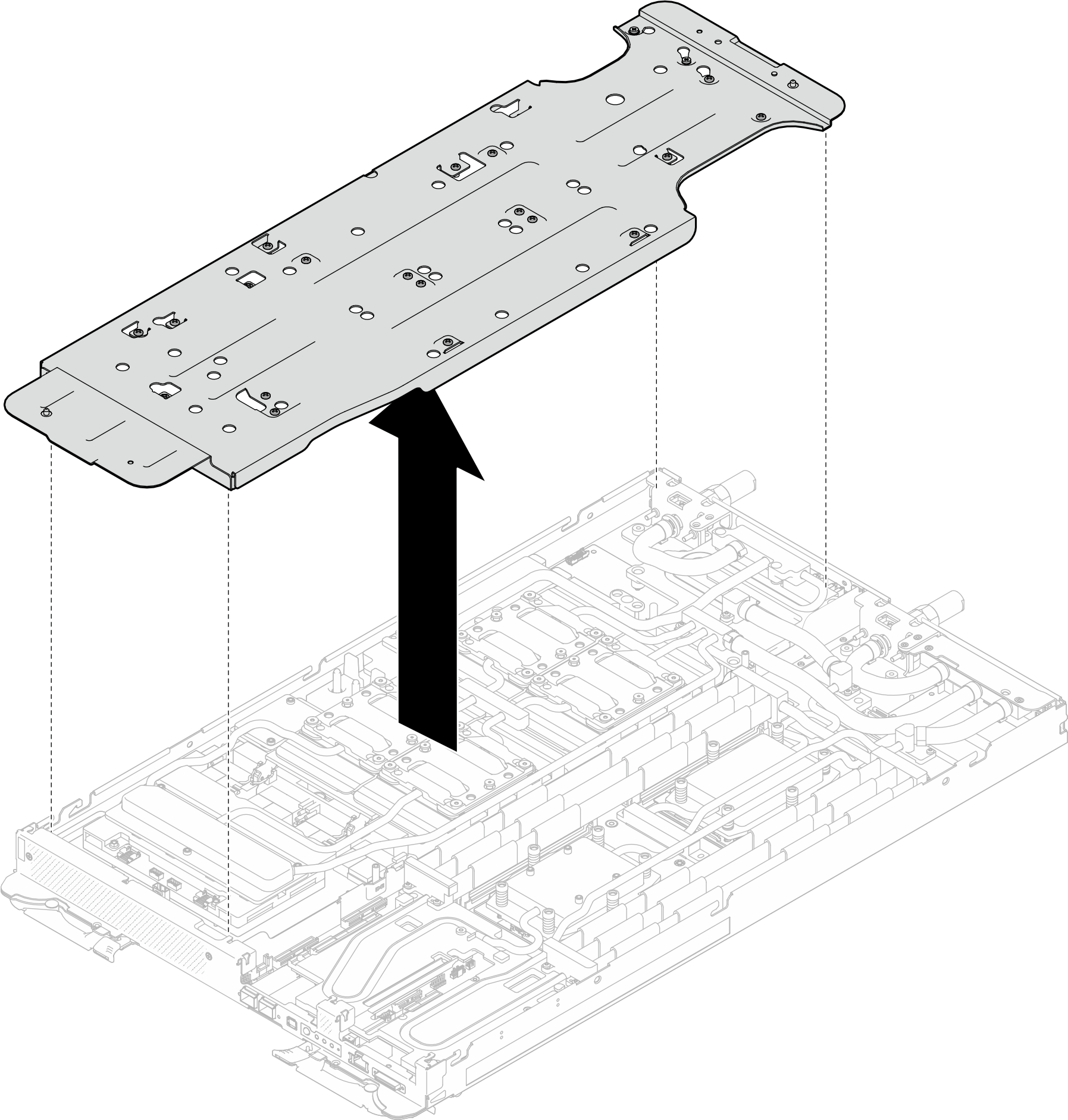
- GPU コールド・プレートねじの取り付け (16 本の T10 ねじ)。
- GPU コールド・プレートの取り付け順序に従って、GPU コールド・プレートねじを取り付けます:
図 9. GPU 番号付け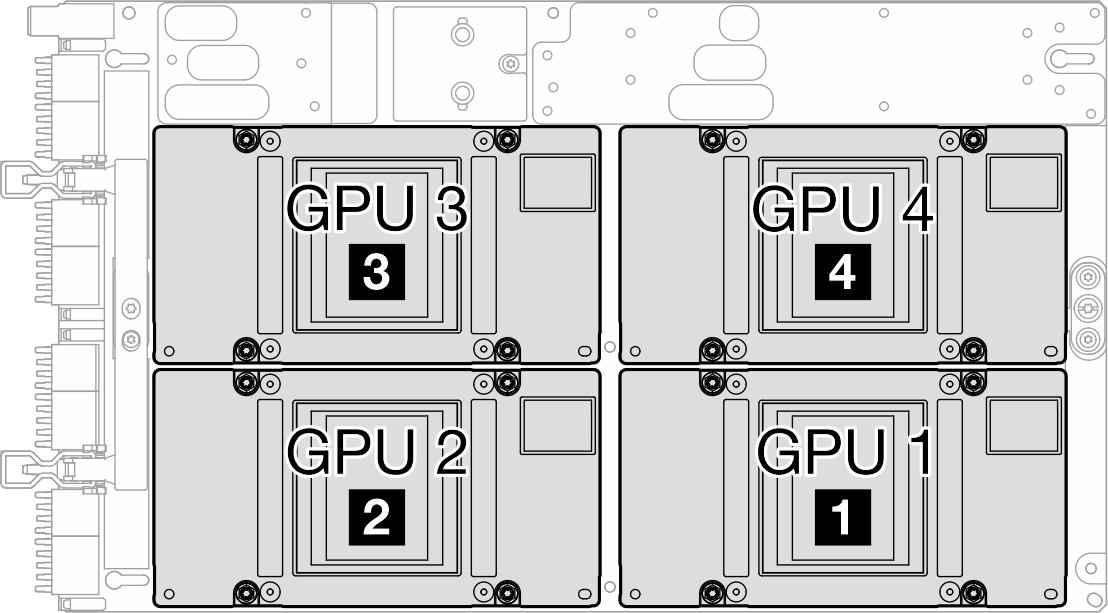
- トルク・ドライバーを 1.5 +/- 0.5 lb-In (0.1 +/- 0.06 N-m) に設定します。次に、GPU コールド・プレートのねじを締めます。
- トルク・ドライバーを 3.5 +/- 0.5 lb-In (0.4 +/- 0.06 N-m) に設定します。次に、すべてのねじが完全に締まるまで GPU コールド・プレートねじを締めます。
図 10. GPU コールド・プレートのねじの取り付け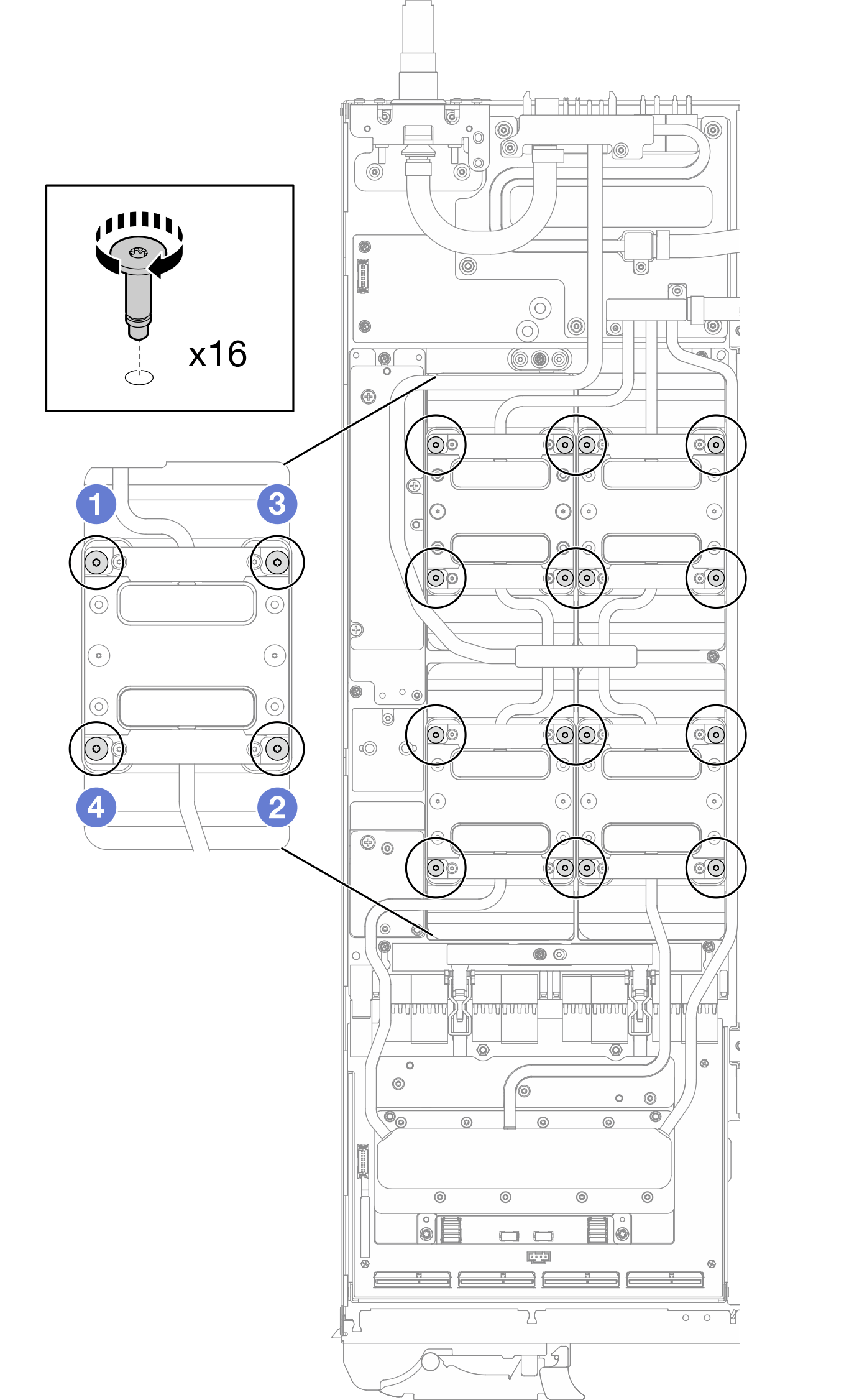
- ネットワーク・ボード ラベルに示されているねじの取り付け順序に従い、適切なトルクに設定されたトルク・ドライバーでネットワーク・コールド・プレートねじ (8 本の Torx T10 ねじ) を取り付けます。
参考までに、ねじを完全に締める/取り外すために必要なトルクは 5.0+/- 0.5 lbf-in、0.55+/- 0.05 N-M です。
図 11. ネットワーク・カードねじの取り付け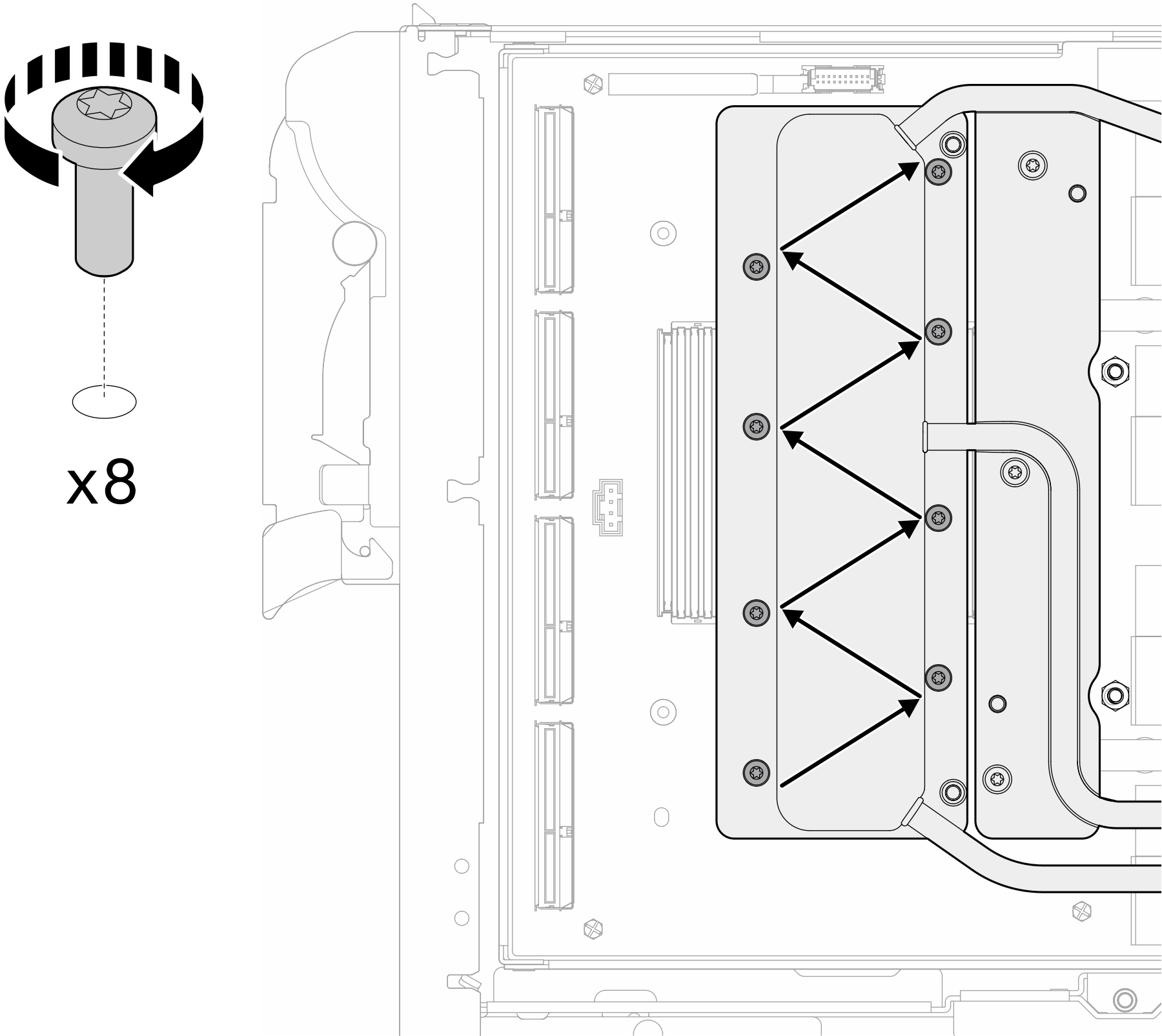
- 適切なトルクに設定されたトルク・ドライバーで、クイック・コネクトねじ (4 本の Torx T10) を取り付けます。
参考までに、ねじを完全に締める/取り外すために必要なトルクは 5.0+/- 0.5 lbf-in、0.55+/- 0.05 N-M です。
図 12. クイック・コネクトのねじの取り付け (GPU ノード)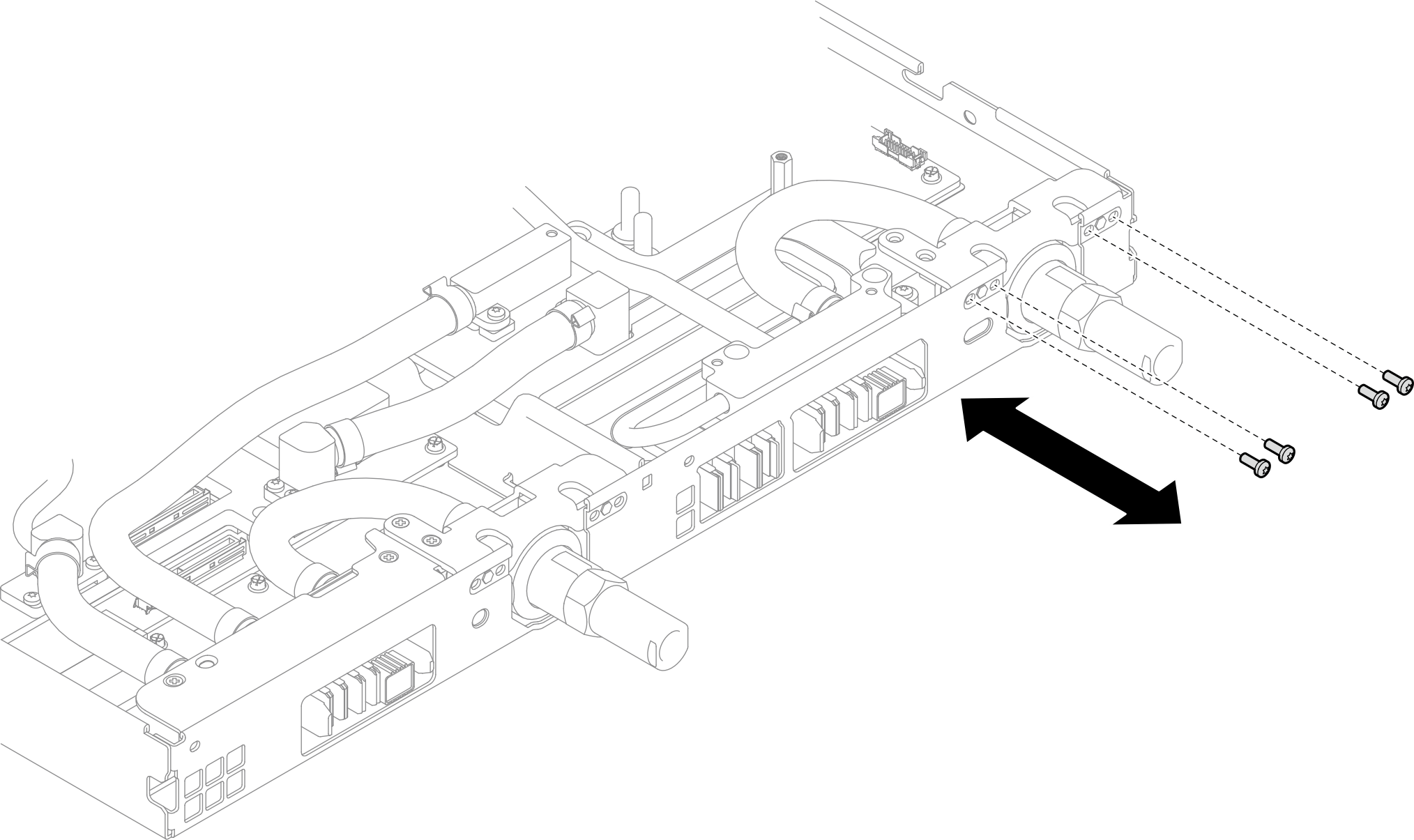
- 適切なトルクに設定されたトルク・ドライバーで、ウォーター・ループのねじとクイック・コネクトのねじ (13 本の Torx T10 ねじ) を取り付けます。
参考までに、ねじを完全に締める/取り外すために必要なトルクは 5.0+/- 0.5 lbf-in、0.55+/- 0.05 N-M です。
図 13. ウォーター・ループ Torx T10 ねじの取り付け (GPU ノード)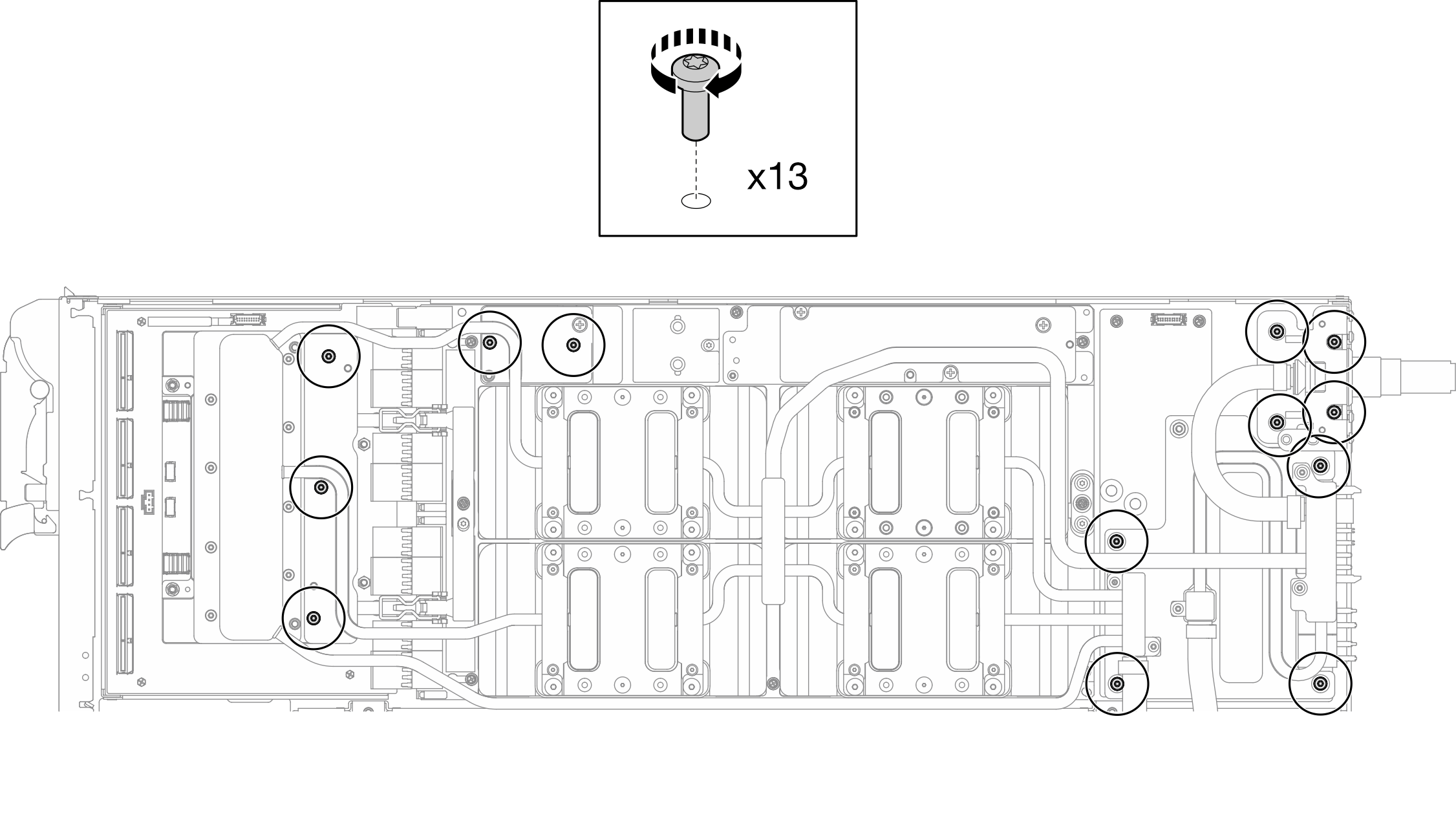
- 六角ねじ (1 本) および PH1 ねじ (3 本) を取り付けます。
参考までに、ねじを完全に締める/取り外すために必要なトルクは 5.0+/- 0.5 lbf-in、0.55+/- 0.05 N-M です。
図 14. ウォーター・ループ六角ねじおよび PH1 ねじの取り付け (GPU ノード)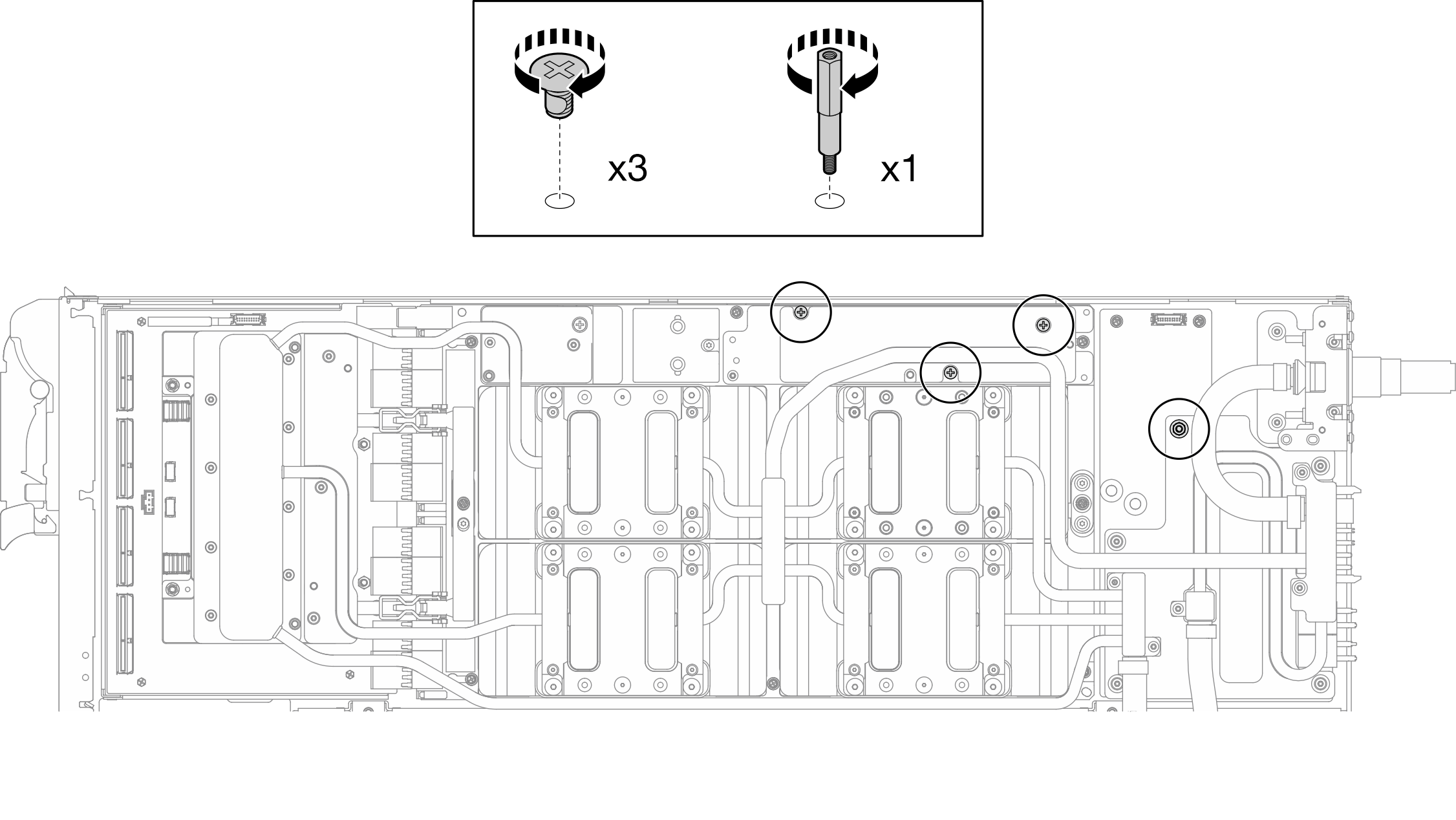
- GPU ボードにケーブル・タイを取り付けます。
図 15. ケーブル・タイの取り付け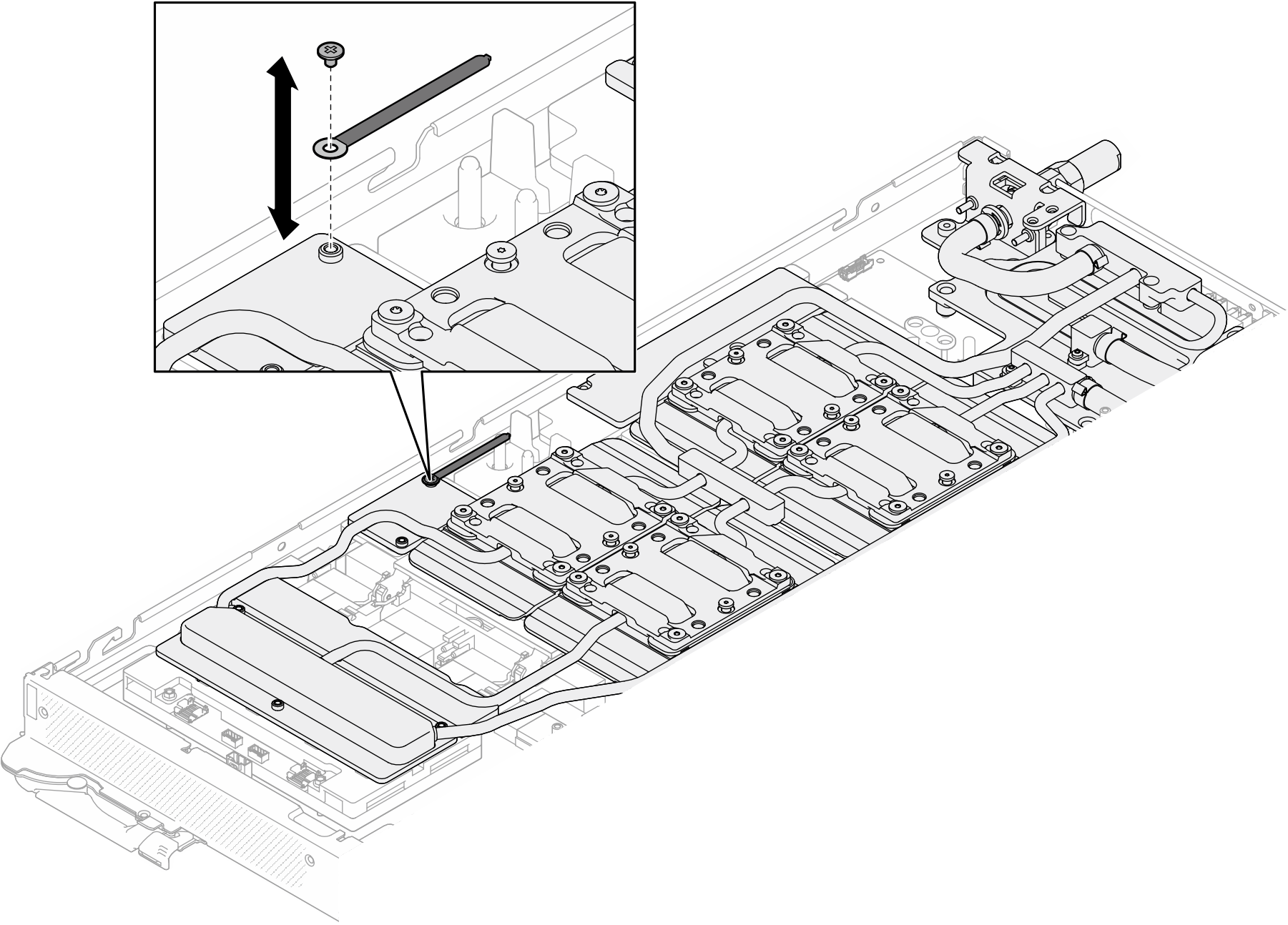
- キャリア・ボード電源ケーブルを接続します。
図 16. キャリア・ボード電源ケーブルの接続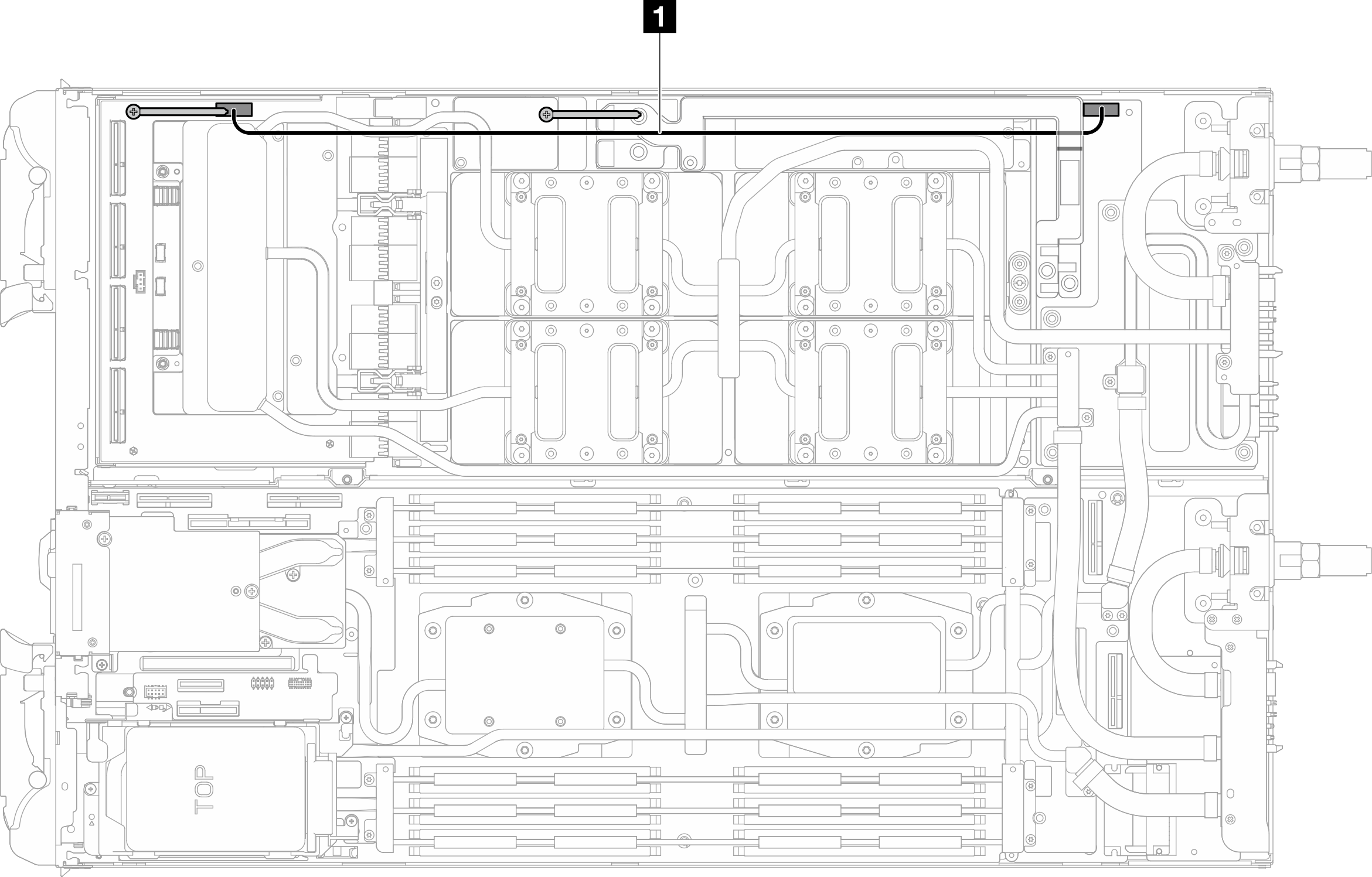
| ケーブル | 配線元 (キャリア・ボード) | 配線先 (GPU ノード分電盤) |
|---|
| 1 キャリア・ボードの電源ケーブル | 電源およびサイド・バンド・コネクター | 電源コネクター |
- GPU ノード上の ネットワーク・ボード に OSFP モジュール ケーブルを接続します。
図 17. ネットワーク・ボードへの OSFP モジュール・ケーブルの接続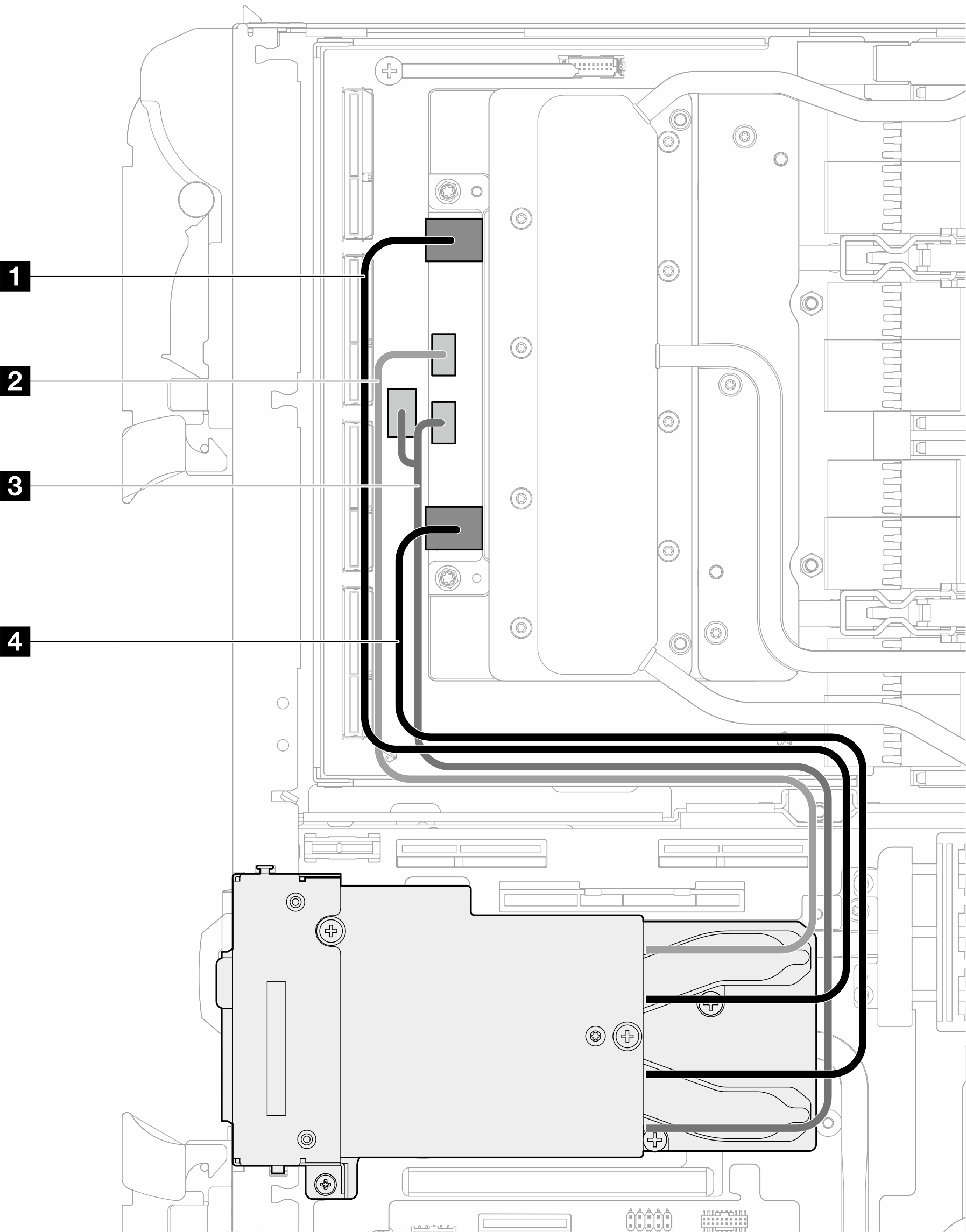
| ケーブル | 始点 OSFP モジュール コネクター | 終点 ネットワーク・ボード・コネクター |
|---|
| 1 ネットワーク・ケーブル (長) | ネットワーク・コネクター (GPU ノードの近く) | ポート 0 |
| 2 電源ケーブル | 電源コネクター P1 | OOB ポート 0 |
| 3 電源ケーブル | 電源コネクター P2 | OOB ポート 1 (ネットワーク・ボード上) および電源コネクター (キャリア・ボード上) |
| 4 ネットワーク・ケーブル (短) | ネットワーク・コネクター (計算ノードの近く) | ポート 1 |
- ネットワーク・ケーブル・コネクターを押して、ケーブル・プラグをコネクターに正しく接続します。ラッチがコネクターに完全にかみ合っていることを確認します。
図 18. ネットワーク・ケーブル・プラグを押す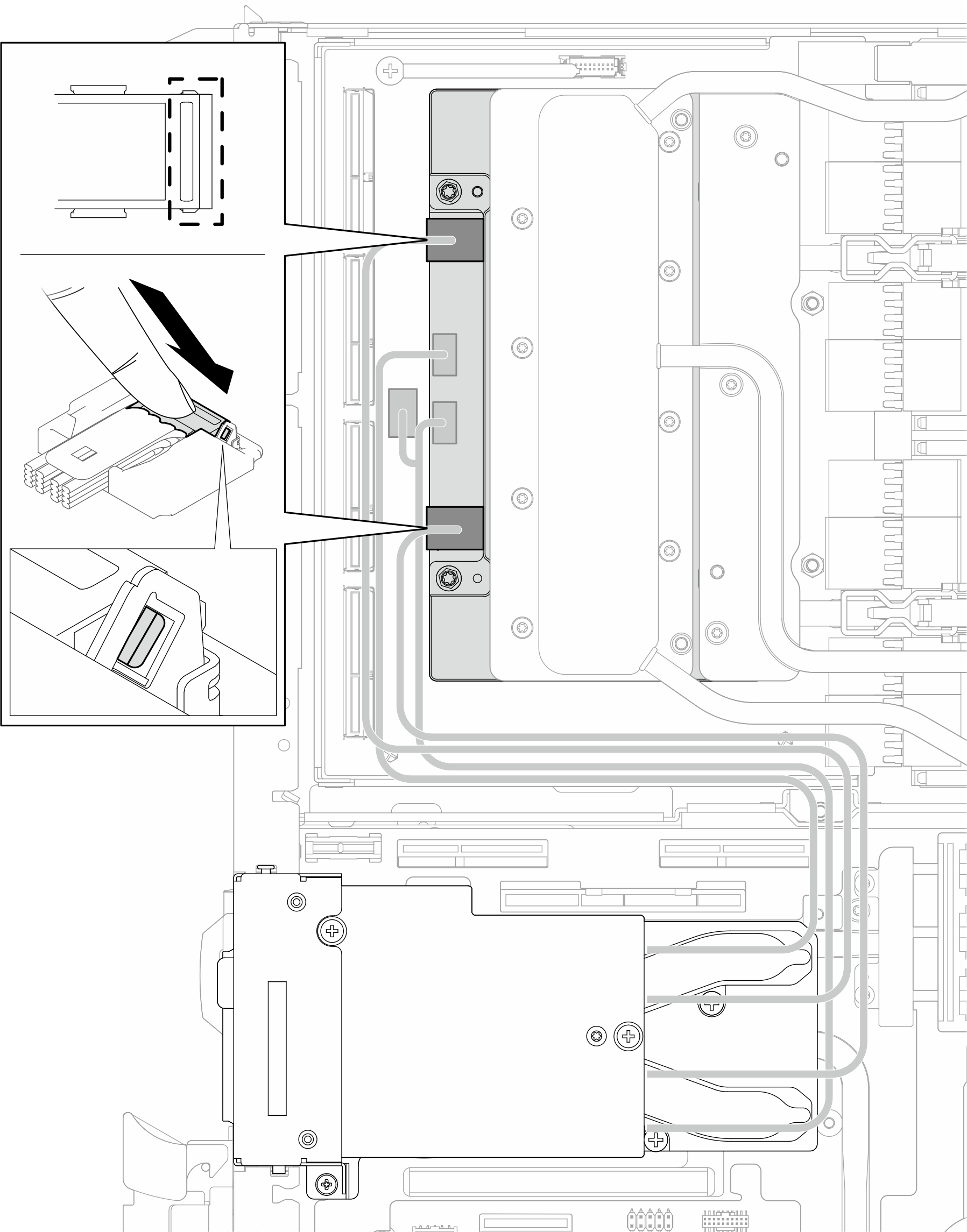
終了後MCIO ケーブルを取り付けます。内部ケーブルの配線のガイダンスおよび配線情報に従ってください。
バス・バーを取り付けます。バス・バーの取り付けを参照してください。
クロス・ブレースを取り付けます。クロス・ブレースの取り付けを参照してください。
トレイ・カバーを取り付けます。トレイ・カバーの取り付けを参照してください。
エンクロージャーにトレイを取り付けます。エンクロージャーへの DWC トレイの取り付けを参照してください。
必要なすべての外部ケーブルをソリューションに接続します。
余分な力をかけて QSFP ケーブルをソリューションに接続します。
各ノードの電源 LED をチェックし、高速の点滅から低速の点滅に変わり、すべてのノードの電源をオンにする準備ができていることを示していることを確認します。
デモ・ビデオ
YouTube で手順を参照